Untitled
Ci-dessous, vous trouverez de brèves informations concernant Z77-A. Cette carte mère ATX prend en charge les processeurs Intel Core i7/i5/i3 de 2e et 3e génération, la mémoire DDR3 et les configurations multi-GPU AMD CrossFireX. Elle offre également la technologie Intel Smart Response et une connectivité USB 3.0 complète.
PDF
Télécharger
Document
Carte mère Z77-A F8090 Première édition Janvier 2013 Copyright © 2013 ASUSTeK COMPUTER INC. Tous droits réservés. Aucun extrait de ce manuel, incluant les produits et logiciels qui y sont décrits, ne peut être reproduit, transmis, transcrit, stocké dans un système de restitution, ou traduit dans quelque langue que ce soit sous quelque forme ou quelque moyen que ce soit, à l’exception de la documentation conservée par l’acheteur dans un but de sauvegarde, sans la permission écrite expresse de ASUSTeK COMPUTER INC. (“ASUS”). La garantie sur le produit ou le service ne sera pas prolongée si (1) le produit est réparé, modifié ou altéré, à moins que cette réparation, modification ou altération ne soit autorisée par écrit par ASUS; ou (2) si le numéro de série du produit est dégradé ou manquant. ASUS FOURNIT CE MANUEL “TEL QUE” SANS GARANTIE D’AUCUNE SORTE, QU’ELLE SOIT EXPRESSE OU IMPLICITE, COMPRENANT MAIS SANS Y ETRE LIMITE LES GARANTIES OU CONDITIONS DE COMMERCIALISATION OU D’APTITUDE POUR UN USAGE PARTICULIER. EN AUCUN CAS ASUS, SES DIRECTEURS, CADRES, EMPLOYES OU AGENTS NE POURRONT ÊTRE TENUS POUR RESPONSABLES POUR TOUT DOMMAGE INDIRECT, SPECIAL, SECONDAIRE OU CONSECUTIF (INCLUANT LES DOMMAGES POUR PERTE DE PROFIT, PERTE DE COMMERCE, PERTE D‘UTILISATION DE DONNEES, INTERRUPTION DE COMMERCE ET EVENEMENTS SEMBLABLES), MEME SI ASUS A ETE INFORME DE LA POSSIBILITE DE TELS DOMMAGES PROVENANT DE TOUT DEFAUT OU ERREUR DANS CE MANUEL OU DU PRODUIT. LES SPECIFICATIONS ET INFORMATIONS CONTENUES DANS CE MANUEL SONT FOURNIES A TITRE INFORMATIF SEULEMENT, ET SONT SUJETTES A CHANGEMENT A TOUT MOMENT SANS AVERTISSEMENT ET NE DOIVENT PAS ETRE INTERPRETEES COMME UN ENGAGEMENT DE LA PART D’ASUS. ASUS N‘ASSUME AUCUNE RESPONSABILITE POUR TOUTE ERREUR OU INEXACTITUDE QUI POURRAIT APPARAITRE DANS CE MANUEL, INCLUANT LES PRODUITS ET LOGICIELS QUI Y SONT DECRITS. Les produits et noms de sociétés qui apparaissent dans ce manuel ne sont utilisés que dans un but d’identification ou d’explication dans l’intérêt du propriétaire, sans intention de contrefaçon. Offer to Provide Source Code of Certain Software This product contains copyrighted software that is licensed under the General Public License (“GPL”) and under the Lesser General Public License Version (“LGPL”). The GPL and LGPL licensed code in this product is distributed without any warranty. Copies of these licenses are included in this product. You may obtain the complete corresponding source code (as defined in the GPL) for the GPL Software, and/or the complete corresponding source code of the LGPL Software (with the complete machinereadable “work that uses the Library”) for a period of three years after our last shipment of the product including the GPL Software and/or LGPL Software, which will be no earlier than December 1, 2011, either (1) for free by downloading it from http://support.asus.com/download; or (2) for the cost of reproduction and shipment, which is dependent on the preferred carrier and the location where you want to have it shipped to, by sending a request to: ASUSTeK Computer Inc. Legal Compliance Dept. 15 Li Te Rd., Beitou, Taipei 112 Taiwan In your request please provide the name, model number and version, as stated in the About Box of the product for which you wish to obtain the corresponding source code and your contact details so that we can coordinate the terms and cost of shipment with you. The source code will be distributed WITHOUT ANY WARRANTY and licensed under the same license as the corresponding binary/object code. This offer is valid to anyone in receipt of this information. ASUSTeK is eager to duly provide complete source code as required under various Free Open Source Software licenses. If however you encounter any problems in obtaining the full corresponding source code we would be much obliged if you give us a notification to the email address [email protected], stating the product and describing the problem (please do NOT send large attachments such as source code archives etc to this email address). ii Table des matières Informations sur la sécurité........................................................................ vi À propos de ce manuel............................................................................... vi Résumé des spécifications de la Z77-A.................................................. viii Chapitre 1 : Introduction au produit 1.1 Fonctionnalités spéciales............................................................ 1-1 1.2 Avant de commencer.................................................................... 1-4 1.3 1.1.1 Vue générale de la carte mère..................................................... 1-5 1.3.1 Orientation de montage................................................... 1-5 1.3.3 Diagramme de la carte mère........................................... 1-6 1.3.2 1.4 1.5 1.3.4 1.7 1.8 1.9 Pas de vis........................................................................ 1-5 Contenu du diagramme................................................... 1-7 Central Processing Unit (CPU).................................................... 1-7 1.4.1 1.4.2 Installation du processeur................................................ 1-8 Installation de l’ensemble ventilateur-dissipateur............ 1-9 Mémoire système........................................................................ 1-11 1.5.1 1.5.2 1.6 Points forts du produit...................................................... 1-1 1.5.3 Vue générale...................................................................1-11 Configurations mémoire................................................. 1-12 Installation d’un module mémoire.................................. 1-19 Slots d’extension........................................................................ 1-20 Jumpers....................................................................................... 1-22 Connecteurs................................................................................ 1-24 1.8.1 1.8.2 Connecteurs arrières..................................................... 1-24 Connecteurs internes..................................................... 1-26 Support logiciel........................................................................... 1-34 1.9.1 Installer un système d’exploitation................................. 1-34 1.9.3 Lancer le DVD de support.............................................. 1-34 1.9.2 Informations sur le DVD de support............................... 1-34 Chapitre 2 : Le BIOS 2.1 Gérer et mettre à jour votre BIOS................................................ 2-1 2.1.1 Utilitaire ASUS Update..................................................... 2-1 2.1.3 Utilitaire ASUS CrashFree BIOS 3................................... 2-3 2.1.2 2.2 2.1.4 ASUS EZ Flash 2............................................................. 2-2 ASUS BIOS Updater........................................................ 2-4 Programme de configuration du BIOS........................................ 2-6 iii Table des matières 2.3 Menu Main (Principal)................................................................. 2-10 2.3.1 System Language (Langue du système)....................... 2-10 2.3.3 System Time (Heure du système).................................. 2-10 2.3.2 2.4 2.3.4 2.4.1 Ai Overclock Tuner......................................................... 2-13 2.4.3 Turbo Ratio [Auto].......................................................... 2-13 2.4.4 2.4.5 2.4.6 2.4.7 2.4.8 2.4.9 2.4.10 Internal PLL Overvoltage (Surtension PLL interne)....... 2-13 iGPU Max. Frequency (Fréquence GPU dédié max.).... 2-13 EPU Power Saving Mode (Mode d’économies d’énergie EPU) ............................. 2-14 OC Tuner....................................................................... 2-14 DRAM Timing Control (Contrôle du minutage mémoire).2-14 CPU Power Management (Gestion d’alimentation du CPU)................................... 2-14 DIGI+ VRM..................................................................... 2-15 2.5.1 CPU Configuration (Configuration du CPU)................... 2-18 2.5.3 SATA Configuration (Configuration SATA)..................... 2-21 2.5.4 2.5.5 2.5.6 2.5.7 2.7 ASUS MultiCore Enhancement...................................... 2-13 Menu Advanced (Avancé)........................................................... 2-18 2.5.2 2.6 Security (Sécurité)......................................................... 2-10 Menu Ai Tweaker......................................................................... 2-12 2.4.2 2.5 System Date (Date du système).................................... 2-10 2.5.8 PCH Configuration......................................................... 2-20 System Agent Configuration (Configuration d’agent système).................................... 2-22 USB Configuration (Configuration USB)........................ 2-22 Onboard Devices Configuration (Configuration des périphériques embarqués)............... 2-23 APM (Gestion d’alimentation avancée).......................... 2-24 Network Stack (Pile réseau).......................................... 2-25 Menu Monitor (Surveillance)...................................................... 2-26 Menu Boot (Démarrage)............................................................. 2-29 2.7.1 Fast Boot (Démarrage rapide)....................................... 2-29 2.7.3 Post Delay Time (Délai d’affichage du POST)............... 2-30 2.7.2 2.7.4 Full Screen Logo (Logo plein écran).............................. 2-30 Bootup NumLock State (État du verrou numérique)...... 2-31 2.7.5Wait For ‘F1’ If Error (Attendre pression de F1 si erreur) .2-31 2.7.6Option ROM Messages (Messages de la ROM d’option).2-31 iv 2.7.7 Interrupt 19 Capture (Capture d’interruption 19)............ 2-31 2.7.10 Secure Boot (Démarrage sécurisé)............................... 2-32 2.7.9 2.7.11 2.8 2.7.12 Boot Option Priorities (Priorités de démarrage)............. 2-35 Boot Override (Substitution de démarrage)................... 2-35 Menu Tools (Outils)..................................................................... 2-36 2.8.1 ASUS EZ Flash 2........................................................... 2-36 2.8.3 ASUS DRAM SPD Information (Informations de SPD).. 2-36 2.8.2 2.9 CSM (Compatibility Support Module)............................. 2-31 ASUS O.C. Profile.......................................................... 2-36 Menu Exit (Sortie)........................................................................ 2-37 Appendice Notices........................................................................................................A-1 Contacts ASUS..........................................................................................A-4 v Informations sur la sécurité Sécurité électrique • • • • • • Pour éviter tout risque de choc électrique, débranchez le câble d’alimentation de la prise de courant avant de toucher au système. Lorsque vous ajoutez ou enlevez des composants, vérifiez que les câbles d’alimentation sont débranchés avant de relier les câbles de signal. Si possible, déconnectez tous les câbles d’alimentation du système avant d’ajouter un périphérique. Avant de connecter ou de déconnecter les câbles de signal de la carte mère, vérifiez que tous les câbles d’alimentation sont bien débranchés. Demandez l’assistance d’un professionnel avant d’utiliser un adaptateur ou une rallonge. Ces appareils risquent d’interrompre le circuit de terre. Vérifiez que votre alimentation délivre la tension électrique adaptée à votre pays. Si vous n’en êtes pas certain, contactez votre fournisseur électrique local. Si l’alimentation est cassée, n’essayez pas de la réparer vous-même. Contactez votre revendeur. Sécurité en opération • • • • • • Avant d’installer la carte mère et d’y ajouter des périphériques, prenez le temps de bien lire tous les manuels livrés dans la boîte. Avant d’utiliser le produit, vérifiez que tous les câbles sont bien branchés et que les câbles d’alimentation ne sont pas endommagés. Si vous relevez le moindre dommage, contactez votre revendeur immédiatement. Pour éviter les court-circuits, gardez les clips, les vis et les agrafes loin des connecteurs, des slots, des sockets et de la circuiterie. Evitez la poussière, l’humidité et les températures extrêmes. Ne placez pas le produit dans une zone susceptible de devenir humide. Placez le produit sur une surface stable. Si vous avez des problèmes techniques avec votre produit contactez un technicien qualifié ou appelez votre revendeur. À propos de ce manuel Ce guide de l’utilisateur contient les informations dont vous aurez besoin pour installer et configurer la carte mère. Comment ce manuel est organisé Ce manuel contient les parties suivantes : • Chapitre 1 : Introduction au produit Ce chapitre décrit les fonctions de la carte mère et les technologies qu’elle supporte. • vi Chapitre 2 : Le BIOS Ce chapitre explique comment changer les paramètres système via les menus du BIOS. Une description des paramètres du BIOS est aussi fournie. Conventions utilisées dans ce guide Pour être sûr que vous effectuiez certaines tâches correctement, veuillez prendre notes des symboles suivants. DANGER/AVERTISSEMENT : Ces informations vous permettront d’éviter de vous blesser lors de la réalisation d’une tâche. ATTENTION : Ces informations vous permettront d’éviter d’endommager les composants lors de la réalisation d’une tâche. IMPORTANT : Instructions que vous DEVEZ suivre pour mener à bien une tâche. NOTE : Trucs et informations additionnelles pour vous aider à mener une tâche à bien. Où trouver plus d’informations ? Reportez-vous aux sources suivantes pour plus d’informations sur les produits. 1. Site web ASUS Le site web ASUS offre des informations à jour sur le matériel ASUS et sur les logiciels afférents. Reportez-vous aux informations de contact ASUS. 2. Documentation optionnelle Le contenu livré avec votre produit peut inclure de la documentation optionnelle telle que des coupons de garantie, qui peuvent avoir été ajoutés par votre revendeur. Ces documents ne font pas partie du contenu standard. Typographie Texte en gras Indique un menu ou un élément à sélectionner. Italique Met l’accent sur une phrase ou un mot. <touche> Une touche entourée par les symboles < et > inférieurs indique une touche à presser Exemple: <Entrée> signifie que vous devez presser la touche Entrée <touche1>+<touche2> Si vous devez presser deux touches ou plus en même temps, le nom des touches est lié par un signe +. Exemple: <Ctrl+Alt+D> vii Résumé des spécifications de la Z77-A CPU Socket LGA1155 pour processeurs Intel® Core™ i7 / Core™ i5 / Core™ i3 / Pentium® / Celeron® de seconde et troisième génération Compatible avec les processeurs de 32nm / 22nm Supporte la technologie Intel® Turbo Boost 2.0 Chipset Mémoire * L a prise en charge de la technologie Intel® Turbo Boost 2.0 varie en fonction des modèles de CPU. ** Visitez www.asus.com pour la liste des CPU Intel supportés. Intel® Z77 Express Chipset Architecture mémoire Dual-Channel 4 x slots supportant des modules mémoire non tamponnés et non ECC de DDR3 2400(O.C.) / 2200(O.C.) / 2133(O.C.) / 1866(O.C.) / 1600 / 1333 / 1066 MHz Supporte jusqu’à 32 Go de mémoire système Compatible avec la technologie Intel XMP (Extreme Memory Profile) •La capacité mémoire maximum de 32 Go peut être atteinte avec des modules mémoire de 32 Go ou plus. ASUS mettra à jour la liste des modules mémoire compatibles avec cette carte mère dès la mise sur le marché de ce type de mémoire. • Consultez le site www.asus.com pour obtenir la liste des revendeurs agréés de mémoire. Slots d’extension • Si vous installez un total de 4 Go de mémoire ou plus sous une OS Windows® 32-bits, le système d’exploitation peut détecter moins de 3 Go. Il est donc recommandé de n’installer qu’un maximum de 3 Go lors de l’utilisation d’un système d’exploitation Windows 32-bits. 1 x slot PCI Express 3.0*/2.0 x 16 (en mode x16) 1 x slot PCI Express 2.0 x16 (en mode x4, compatible avec les cartes PCIe x1 et x4) 2 x slots PCI Express 2.0 x 1 2 x slots PCI Sorties vidéo *L ’interface PCIe 3.0 n’est compatible qu’avec les processeurs Intel® Core™ de troisième génération. Puce graphique Intel® HD dédiée Prise en charge du multi-affichage via les ports HDMI, DVI et RGB. Résolution HDMI : 1920 x 1200 @60Hz Résolution DVI : 1920 x 1200 @60Hz Résolution RGB : 2048 x 1536 @75Hz Technologie multi-GPU Stockage Mémoire vidéo partagée : 1696 Mo Compatible avec la technologie AMD® CrossFireX™ Intel® Z77 Express Chipset : - 2 x connecteurs SATA 6.0 Gb/s (gris) - RAID 0, 1, 10 et 5 - 4 x connecteurs SATA 3.0 Gb/s (bleus) - RAID 0, 1, 10 et 5 - Technologies Intel® Smart Response, Intel® Rapid Start et Intel® Smart Connect* * Pour les processeurs Intel® Core™ sous Windows® 7. (continue à la page suivante) viii Résumé des spécifications de la Z77-A Réseau Contrôleur réseau Gigabit Realtek® 8111F Audio CODEC High Definition Audio Realtek® ALC887 (8 canaux)* - Supporte la détection et la réaffectation (en façade uniquement) des jacks audio et la multi-diffusion des flux audio USB * Utilisez un châssis doté d’un module audio HD en façade pour la prise en charge d’une configuration 8 canaux. Intel® Z77 Express - 4 x ports USB 3.0/2.0 (2 à mi-carte + 2 sur le panneau arrière) - 8 x ports USB 2.0 (4 à mi-carte + 4 sur le panneau arrière) * Intel® PCH USB 3.0 Fonctions d’overclocking Windows® XP - USB 2.0 uniquement Windows® 7 - Normal + Turbo via ASUS USB3.0 Boost Windows® 8 - UASP en natif * En raison de certaines limitations du chipset Intel®, les ports USB 3.0 gérés par ce chipset ne sont pris en charge que sous Windows® 7 ou version ultérieure. Precision Tweaker 2 : - - - - - vCore : voltage CPU ajustable par incréments de 0.005V vCCSA : contrôle du voltage de l’agent système en 190 étapes vDRAM : contrôle du voltage mémoire en 190 étapes vPCH : contrôle du voltage du chipset 190 étapes iGPU : contrôle du voltage du GPU dédié en 127 étapes SFS (Stepless Frequency Selection) -Réglage de la fréquence BCLK/PCIE de 80MHz à 300MHz par incréments de 0.1MHz Protection d’overclocking Fonctionnalités uniques - ASUS C.P.R. (CPU Parameter Recall) ASUS DIGI+ VRM - Design d’alimentation numérique destiné au processeur et au iGPU - Design d’alimentation numérique à 4 + 1 phases Fonctionnalités exclusives ASUS : - Network iControl - USB 3.0 Boost - TurboV - GPU Boost - AI Charger - Disk Unlocker - AI Suite II - Anti Surge - Condensateurs en polymère conducteur de grande qualité! Solutions thermiques silencieuses : - Design sans ventilateur : solution à caloducs et MOSFET - ASUS Fan Xpert+ ASUS EZ DIY - BIOS UEFI ASUS (avec interface EZ Mode) - ASUS CrashFree BIOS 3 - ASUS EZ Flash 2 - ASUS MyLogo 2 (continue à la page suivante) ix Résumé des spécifications de la Z77-A Connecteurs arrières Connecteurs internes BIOS Gérabilité de réseau DVD de support Format 1 x port souris PS/2 1 x port clavier PS/2 1 x port HDMI 1 x port DVI 1 x port RGB 2 x ports USB 3.0/2.0 4 x ports USB 2.0/1.1 1 x port réseau (RJ45) 3 x prises audio 1 x connecteur USB 3.0/2.0 supportant 2 ports USB additionnels 2 x connecteurs USB 2.0/1.1 supportant 4 ports USB 2.0 additionnels 6 x connecteurs SATA : 2 x connecteurs SATA 6G + 4 x connecteurs SATA 3G 4 x connecteurs de ventilation : 1 x CPU (4 broches) / 2 x châssis (4 broches) / 1 x alimentation (3 broches) 1 x connecteur pour port audio en façade (AAFP) 1 x en-tête de sortie SPDIF 1 x connecteur d’alimentation 24 broches ATX 1 x connecteur d’alimentation 8 broches EATX 12V 1 x connecteur COM 1 x jumper d’effacement de la mémoire CMOS 1 x connecteur système BIOS de 64Mo, BIOS UEFI AMI, PnP, DMI 2.0, WfM 2.0, SM BIOS 2.7, ACPI 4.0a, BIOS multilingue, ASUS EZ Flash 2, ASUS CrashFree BIOS 3, raccourci F3, Infos de SPD ASUS (Serial Presence Detect) et fonction de capture d’écran via touche F12 WfM 2.0, DMI 2.0, WOL by PME, WOR by PME, PXE Pilotes Utilitaires ASUS ASUS Update Logiciel anti-virus (version OEM) ATX : 30.5 cm x 21.3 cm *Les spécifications sont sujettes à changements sans avis préalable. x re 1 : Introduction au produit 1.1 Fonctionnalités spéciales 1.1.1 Points forts du produit 1 Compatible avec les processeurs de 2ème/3ème génération Intel® Core™ i7 / Core™ i5 / Core™ i3 / Pentium® / Celeron® au format LGA1155 Cette carte mère est compatible avec les derniers processeurs Intel® Core™ i7 / Core™ i5 / Core™ i3 / Pentium®/ Celeron® au format LGA1155. Ces processeurs offrent des performances graphiques de très haute qualité grâce à leur processeur graphique intégré; la prise en charge des modules mémoire DDR3 et des standards PCI Express 2.0/3.0. Chipset Intel® Z77 Le chipset Intel® Z77 Express est la puce la plus récente conçue pour supporter les CPU Intel® Core™ i7 / Core™ i5 / Core™ i3 / Pentium® / Celeron®de 2nde/3ème génération au format 1155. Elle offre de meilleures performances via l’utilisation de liens point-à-point série et offre une bande passante et une stabilité accrues. Ce chipset supporte également 4 ports USB 3.0 pour un transfert des données 10 fois plus rapide. Ce chipset supporte également les GPU dédiés pour permettre aux utilisateurs de profiter pleinement des dernières performances graphiques. Support de la DDR3 2400(O.C.)* / 2200(O.C.)* / 2133(O.C) / 1866(O.C.) / 1600 / 1333 / 1066 MHz Cette carte mère supporte des modules mémoires DDR3 possédant des taux de transfert de données pouvant atteindre 2400(O.C.)* / 2200(O.C.)* / 2133(O.C.) / 1866(O.C.)/ 1600 / 1333 / 1066 MHz fournissant la largeur de bande la plus élevée requise pour les derniers graphismes 3D, le multimédia et les applications Internet. L’architecture bi-canal DDR3 élargit la largeur de bande de votre mémoire, boostant ainsi les performances de votre système. Solution de connectivité USB 3.0 complète ASUS facilite l’accès USB 3.0 sur le panneau avant et arrière avec un total de 6 ports USB 3.0. Profitez de taux de transferts allant jusqu’à 4.8 Gb/s avec l’USB 3.0, le dernier standard de connectivité. La Z77-A est la solution de connectivité à haut débit idéale. Technologie Quad-GPU CrossFireX™ La plate forme Z77 de la carte mère Z77-A est la solution multi-GPU idéale pour la configuration d’un système CrossFireX™. La carte mère intègre un processeur graphique dédié sur le puissant chipset Intel® Z77 pour optimiser l’allocation PCIe en configurations multi-GPU. Prenez pars à un nouveau style de jeu pour une expérience inégalée ! ASUS Z77-A 1-1 Technologie Intel® Smart Response* La technologie Intel® Smart Response booste les performances globales du système. Cette technologie utilise un disque dur SSD installé (espace disque de 18.6Go minimum requis) comme mémoire cache pour les opérations les plus fréquemment exécutées, pour accélérer les interactions entre le disque dur et la mémoire principale. Les principaux avantages de cette technologie sont des temps d’accès au disque dur accrus et des temps de chargement réduits ainsi qu’une utilisation de l’espace de stockage optimisée. En accord avec la politique de protection de l’environnement d’ASUS, la consommation électrique est aussi réduite de par la diminution des rotations inutiles de la tête de lecture. * Intel® Smart Response supporte Windows® 7. ** Intel® Smart Response est pris en charge par la 2nde/3ème génération de processeurs Intel® ® Core™ sous Windows 7. *** Un système d’exploitation doit être installé sur un disque dur pour utiliser Intel® Smart Response. Le SSD est utilisé par la mise en mémoire cache. Technologie Intel® Smart Connect Cette technologie permet à votre ordinateur de recevoir des mises à jour, pour une sélection d’applications, et ce même lorsqu’il est en mode veille, afin de raccourcir les délais de mise à jour et d’assurer un meilleur confort d’utilisation. Technologie Intel® Rapid Start Cette technologie permet au système de sortir d’un état d’hibernation en seulement quelques secondes. La mémoire du système étant stockée sur un disque de stockage SSD, le délai de démarrage est quasi instantané tout en gardant la consommation électrique au minimum PCI Express® 3.0 Le dernier standard PCI Express offre un encodage amélioré pour des performances doublées par rapport à la norme PCIe 2.0 actuelle. La bande passante totale d’un lien x16 peut par exemple atteindre 32GB/s, soit le double offert par le bus PCIe 2.0 avec 16GB/s (en mode x16). De plus, le bus PCIe 3.0 garantit des débits sans précédents, combinés à une transition simple et fluide offerte par la rétro-compatibilité avec les standards PCIe 1.0 et PCIe 2.0. Cette interface est non seulement un must pour les utilisateurs PC voués à l’amélioration et l’optimisation des performances graphiques de leur machine, mais aussi une technologie à la pointe et à l’épreuve du temps. ® * La vitesse de bus PCIe 3.0 n’est disponible que pour les processeurs Intel de 3ème génération. Prise en charge de contrôleur réseau Gigabit La carte mère intègre un contrôleur réseau Gigabit. Celui-ci supporte une fonction de gestion ACPI pour offrir une solution de gestion de l’alimentation efficace pour les systèmes d’exploitation avancés. CODEC High Definition Audio 8 canaux Le CODEC High Definition Audio 8 canaux dédié offre une sortie audio de haut qualité (192KHz/24-bit), une fonction de détection des jacks audio ainsi qu’une technologie de multistreaming. 1-2 Chapitre 1 : Introduction au produit Condensateurs en polymère conducteur de grande qualité Cette carte mère utilise des condensateurs en polymère conducteur de haute qualité pour garantir une longue durée de vie et des capacités thermiques accrues. ErP ready Cette carte mère est conforme à la norme Européenne ErP (European Recycling Platform) exigeant des produits portant ce logo de satisfaire à certains critères de rendement énergétique. Ceci est en accord avec la politique d’ASUS visant à créer des produits écologiques et écoénergétiques dès la phase de conception pour permettre de réduire l’empreinte de carbone du produit et donc d’atténuer l’impact sur l’environnement. ASUS Z77-A 1-3 1.2 Avant de commencer Suivez les précautions ci-dessous avant d’installer la carte mère ou d’en modifier les paramètres. • Débranchez le câble d’alimentation de la prise murale avant de toucher les composants. • Utilisez un bracelet antistatique ou touchez un objet métallique relié au sol (comme l’alimentation) pour vous décharger de toute électricité statique avant de toucher aux composants. • Tenez les composants par les coins pour éviter de toucher les circuits imprimés. • Quand vous désinstallez le moindre composant, placez-le sur une surface antistatique ou remettez-le dans son emballage d’origine. • Avant d’installer ou de désinstaller un composant, assurez-vous que l’alimentation ATX est éteinte et que le câble d’alimentation est bien débranché. Ne pas suivre cette précaution peut endommager la carte mère, les périphériques et/ ou les composants. LED d’alimentation La carte mère est livrée avec une LED qui s’allume lorsque le système est sous tension, en veille ou en mode “soft-off”. Elle vous rappelle qu’il faut bien éteindre le système et débrancher le câble d’alimentation avant de connecter ou de déconnecter le moindre composant sur la carte mère. L’illustration ci-dessous indique l’emplacement de cette LED. Z77-A SB_PWR ON Standby Power OFF Powered Off Z77-A LED de la Z77-A VoyantOnboard d’alimentation 1-4 Chapitre 1 : Introduction au produit 1.3 Vue générale de la carte mère Avant d’installer la carte mère, vérifiez la configuration de votre châssis pour vous assurer que celle-ci puisse y être installée. Assurez-vous d’avoir débrancher le cordon d’alimentation avant d’installer ou retirer la carte mère afin d’éviter de vous blesser ou d’endommager la carte mère. 1.3.1 Orientation de montage 1.3.2 Pas de vis Lorsque vous installez la carte mère, vérifiez que vous la montez dans le châssis dans le bon sens. Le côté qui porte les connecteurs externes doit être à l’arrière du châssis, comme indiqué sur l’image ci-dessous. Placez six (6) vis dans les trous indiqués par des cercles pour fixer la carte mère au châssis. Ne vissez pas trop fort ! Vous risqueriez d’endommager la carte mère. Placez ce côté vers l’arrière du châssis Z77-A ASUS Z77-A 1-5 1.3.3 Diagramme de la carte mère 1 2 3 4 3 5 21.3cm(8.4in) CPU_FAN KBMS CHA_FAN2 DIGI +VRM USB34 AUDIO CHA_FAN1 PWR_FAN USB3_34 KB_USBPWB LAN_USB12 PCIEX1_1 30.5cm(12.0in) DDR3 DIMM_B2 (64bit, 240-pin module) 2 EATXPWR USB3_12 DDR3 DIMM_B1 (64bit, 240-pin module) HDMI DDR3 DIMM_A2 (64bit, 240-pin module) LGA1155 DDR3 DIMM_A1 (64bit, 240-pin module) DVI_VGA EATX12V 6 Z77-A RTL 8111F PCIEX16_1 PCIEX1_2 Intel® Z77 ASM 1083 BATTERY PCIEX16_2 Super I/O 7 8Mb BIOS PCI1 ALC 887 8 USBPWF PCI2 SPDIF_OUT SATA3G_3 SATA3G_2 ZSATA3G_1 COM CLRTC 14 13 USB78 USB56 SB_PWR PANEL SATA3G_4 SATA6G_2 SATA6G_1 9 AAFP 16 1-6 15 12 11 9 10 Chapitre 1 : Introduction au produit 1.3.4 Contenu du diagramme Connecteurs/Boutons/Jumpers/Slots/LED Page 1. Jumper de mise en route via clavier (3-pin KB_USBPWB) 2. Connecteurs d’alimentation EATX (24-pin EATXPWR, 8-pin EATX12V) 1-27 4. Socket pour processeur Intel® 1-7 3. 5. 6. 7. 8. 9. Connecteurs de ventilation (4-pin CPU_FAN, 4-pin CHA_FAN1/2, 3-pin PWR_FAN) Slots DDR3 Connecteur USB 3.0 (20-1 pin USB3_34) Jumper de mise en route via USB (3-pin USBPWF) LED d’alimentation (SB_PWR) Connecteurs SATA Serial ATA 3.0 Gb/s Intel® Z77 (7-pin SATA3G_1–4 [Bleus]) 10. Connecteurs SATA Serial ATA 6.0 Gb/s Intel® Z77 (7-pin SATA6G_1/2 [Gris]) 11. Connecteur panneau système (20-8 pin F_PANEL) 12. Connecteurs USB 2.0 (10-1 pin USB56, USB78) 13. Jumper d’effacement de la mémoire CMOS (3-pin CLRTC) 14. Connecteur COM (10-1 pin COM1) 15. Connecteur audio numérique (4-1 pin SPDIF_OUT) 16. Connecteur pour port audio en façade (10-1 pin AAFP) 1.4 1-23 1-26 1-11 1-32 1-23 1-4 1-28 1-29 1-30 1-32 1-22 1-33 1-31 1-31 Central Processing Unit (CPU) La carte mère est livrée avec un socket LGA1155 conçu pour l’installation d’un processeur de deuxième/troisième génération Intel® Core™ i7 / Core™ i5 / Core™ i3, Pentium® et Celeron®. Z77-A Interface de socket connexion LGA1155 de la Z77-A Z77-A CPU LGA1155 ASUS Z77-A 1-7 1.4.1 Installation du processeur Les processeurs au format LGA1156 ne sont pas compatibles avec le socket LGA1155. NE PAS installer de processeur LGA1156 sur le socket LGA1155. 3 1 2 A 4 C B A B 5 1-8 Chapitre 1 : Introduction au produit 1.4.2 Installation de l’ensemble ventilateur-dissipateur Si vous achetez un ensemble dissipateur-ventilateur à part, assurez-vous de bien appliquer le matériau d’interface thermique sur l’APU ou sur le dissipateur avant de l’installer. Pour installer l’ensemble dissipateur-ventilateur 1 A B 3 B A 2 ASUS Z77-A 4 1-9 Pour désinstaller le ventilateur/dissipateur de CPU 1 2 A B B A 1-10 Chapitre 1 : Introduction au produit 1.5 Mémoire système 1.5.1 Vue générale La carte mère est équipée de quatre sockets DIMM (Dual Inline Memory Modules) DDR3 (Double Data Rate 3). Un module DDR3 possède les même dimensions physiques qu’un module DDR2 mais s’encoche différemment pour éviter son installation sur des sockets DDR2. Les modules DDR3 ont été conçus pour offrir de meilleures performances tout en abaissant la consommation électrique. DIMM_B1 DIMM_B2 DIMM_A1 DIMM_A2 Le schéma suivant illustre l’emplacement des sockets DDR3 : Z77-A Z77-A 240-pin DIMM sockets Slots DDR3 deDDR3 la Z77-A Configurations mémoire recommandées Lors de l’installation de modules mémoire, commencez par les installer à partir des slots bleus. ASUS Z77-A 1-11 1.5.2 Configurations mémoire Vous pouvez installer des modules mémoire DDR3 non tamponnés et non ECC de 1 Go, 2 Go, 4 Go et 8 Go dans les sockets pour modules mémoire. • Vous pouvez installer des modules mémoire de tailles variables dans le Canal A et B. Le système se chargera de mapper la taille totale du canal de plus petite taille pour les configurations Dual-Channel (Bi-Canal). Tout excédant de mémoire du canal le plus grand est alors mappé pour fonctionner en Single-Channel (Canal unique). • Selon les spécifications de CPU Intel, un voltage pour module mémoire inférieur à 1.65V est recommandé pour protéger le processeur. • Installez toujours des modules mémoire dotés avec la même latence CAS. Pour une compatibilité optimale, achetez des modules mémoire de même marque. • En raison de certaines limitations d'adressage mémoire sur les systèmes d'exploitation 32-bits Windows, lorsque vous installez 4Go ou plus de mémoire sur la carte mère, le montant de mémoire utilisable par le système d'exploitation sera d'environ 3Go ou moins. Pour une utilisation efficace de la mémoire, il est recommandé de : - Utiliser un maximum de 3Go de mémoire si vous utilisez un système d'exploitation 32-bits. - Installer un système d'exploitation Windows 64-bits si vous souhaitez utiliser 4Go ou plus de mémoire sur cette carte mère. Pour plus de détails, référez-vous au site de support Microsoft® : http://support.microsoft.com/kb/929605/en-us. • Cette carte mère ne supporte pas les modules mémoire composés de puces mémoire de 512 mégabit (64Mo) ou moins (8 mégabit = 1 mégaoctet). • La fréquence par défaut d’opération de la mémoire dépend de son SPD (Serial Presence Detect), qui représente le standard d’accès aux informations des modules mémoire. Par défaut, certains modules mémoire peuvent fonctionner à une fréquence inférieure à la valeur indiquée par le fabricant. Pour obtenir une fréquence supérieure ou celle indiquée par le fabricant, reportez-vous à la section Menu Ai Tweaker pour savoir comment ajuster la fréquence mémoire manuellement. • Les modules mémoire ont besoin d’un meilleur système de refroidissement pour fonctionner de manière stable en charge maximale (4 modules mémoire) ou en overclocking. Liste des fabricants de modules mémoire agréés de la Z77-A DDR3 2400 MHz Vendors Part No. Size Transcend TX2400KLU-4GK (381850)(XMP) 4GB(2x 2GB) SS/DS Chip Brand Chip Timing NO. Voltage SS - - 1.65V 9 DIMM socket support (Optional) 1 DIMM 2 DIMMs 4 DIMMs • • * Les modules mémoire cadencés à 2400MHz et plus ne sont pris en charge que par la troisième génération de processeurs Intel®. Toutefois, la fréquence réelle prise en charge varie en fonction de la marge d’overclocking supportée par le processeur installé. 1-12 Chapitre 1 : Introduction au produit DDR3 2250MHz Vendors Part No. Size SS/ DS Chip Brand Chip Timing NO. Voltage Kingston KHX2250C9D3T1K2/4GX(XMP) 4GB(2x 2GB) DS - - 1.65V - DIMM socket support (Optional) 1 DIMM 2 DIMMs 4 DIMMs • • • * Les modules mémoire cadencés à 2250MHz et plus ne sont pris en charge que par la troisième génération de processeurs Intel®. Toutefois, la fréquence réelle prise en charge varie en fonction de la marge d’overclocking supportée par le processeur installé. DDR3 2200MHz capability Vendors Part No. Size SS/ DS Chip Chip Timing Brand NO. Voltage G.SKILL KINGMAX F3-17600CL8D-4GBPS(XMP) FLKE85F-B8KJAFEIH(XMP) 4GB(2x 2GB) 4GB(2x 2GB) DS DS - 1.65V 1.5V-1.7V - 8-8-8-24 - DIMM socket support (Optional) 1 DIMM 2 DIMMs 4 DIMMs • • * Les modules mémoire cadencés à 2200MHz et plus ne sont pris en charge que par la troisième génération de processeurs Intel®. Toutefois, la fréquence réelle prise en charge varie en fonction de la marge d’overclocking supportée par le processeur installé. DDR3 2133MHz DIMM socket support (Optional) Vendors Part No. Size SS/ Chip Chip Timing DS Brand NO. Voltage A-DATA CORSAIR CORSAIR GEIL GEIL KINGSTON KINGSTON KINGSTON KINGSTON AX3U2133GC2G9B-DG2(XMP) CMT4GX3M2A2133C9(XMP) CMT4GX3M2B2133C9(XMP) GE34GB2133C9DC(XMP) GU34GB2133C9DC(XMP) KHX2133C9AD3T1K2/4GX(XMP) KHX2133C9AD3X2K2/4GX(XMP) KHX2133C9AD3T1K4/8GX(XMP) KHX2133C9AD3T1FK4/8GX(XMP) 2GB 4GB(2x 2GB) 4GB(2x 2GB) 2GB 4GB(2 x 2GB) 4GB(2x 2GB ) 4GB(2 x 2GB) 8GB(4 x 2GB) 8GB(4x 2GB) SS DS DS DS DS DS DS DS DS 1.55~1.75V 1.65V 1.50V 1.65V 1.65V 1.65V 1.65V 1.65V 1.65V - - 9-11-9-27 9-10-9-24 9-10-9-27 9-9-9-28 9-9-9-28 9-11-9-27 9-11-9-27 - DDR3 2000MHz 1 DIMM 2 DIMMs • • • • • • • • • • • • • • • • Part No. Size SS/ DS Chip Chip Timing Brand NO. Voltage Apacer CORSAIR CORSAIR G.SKILL G.SKILL G.SKILL GEIL 78.AAGD5.9KD(XMP) CMZ4GX3M2A2000C10(XMP) CMT6GX3M3A2000C8(XMP) F3-16000CL9D-4GBFLS(XMP) F3-16000CL9D-4GBTD(XMP) F3-16000CL6T-6GBPIS(XMP) GUP34GB2000C9DC(XMP) 6GB(3 x 2GB) 4GB(2 x 2GB) 6GB(3 x 2GB) 4GB(2 x 2GB) 4GB(2 x 2GB) 6GB(3x 2GB ) 4GB(2 x 2GB) DS SS DS DS DS DS DS - - 9-9-9-27 10-10-10-27 8-9-8-24 9-9-9-24 9-9-9-27 6-9-6-24 9-9-9-28 1.65V 1.50V 1.65V 1.65V 1.65V 1.65V 1.65V KINGSTON KHX2000C9AD3T1K2/4GX(XMP) 4GB(2x 2GB ) DS - - - 1.65V • • KINGSTON KINGSTON KINGSTON KINGSTON Transcend 4GB(2x 2GB ) 4GB(2 x 2GB) 6GB(3x 2GB ) 6GB(3x 2GB ) 8GB(2 x 4GB) DS DS DS DS DS - - 9 - 1.65V 1.65V 1.65V 1.65V 1.6V • • • • • • • • • • ASUS Z77-A • • • • • DIMM socket support (Optional) 1 DIMM 2 DIMMs 4 DIMMs • • • • • • • • • • • • • • • • Vendors KHX2000C9AD3W1K2/4GX(XMP) KHX2000C9AD3T1K2/4GX(XMP) KHX2000C9AD3W1K3/6GX(XMP) KHX2000C9AD3T1K3/6GX(XMP) TX2000KLN-8GK(XMP) 4 DIMMs • • • 1-13 DDR3 1866MHz Vendors Part No. Size SS/ Chip Chip Timing DS Brand NO. Voltage CORSAIR CORSAIR CORSAIR G.SKILL G.SKILL KINGSTON KINGSTON CMT4GX3M2A1866C9(XMP) CMT6GX3MA1866C9(XMP) CMZ8GX3M2A1866C9(XMP) F3-14900CL9D-8GBXL(XMP) F3-14900CL9Q-8GBXL(XMP) KHX1866C9D3T1K3/3GX(XMP) KHX1866C9D3T1K3/6GX(XMP) 4GB(2 x 2GB) 6GB(3 x 2GB) 8GB(2 x 4GB) 8GB(2 x 4GB) 8GB(2GB x 4) 3GB(3 x 1GB) 6GB(3 x 2GB) DS DS DS DS DS SS DS 1.65V 1.65V 1.50V 1.5V 1.6V 1.65V 1.65V - - 9-9-9-24 9-9-9-24 9-10-9-27 9-10-9-28 9-9-9-24 - DIMM socket support (Optional) 1 DIMM 2 DIMMs 4 DIMMs • • • • • • • • • • • • • • • • • • • • DDR3 1600MHz 1-14 Vendors Part No. Size SS/ Chip DS Brand A-DATA AM2U16BC2P1 2GB SS A-DATA A-DATA AD31600E001GM(O)U3K 3GB(3 x 1GB) SS - A-DATA AM2U16BC4P2 4GB DS A-DATA A-DATA A-DATA CORSAIR CORSAIR CORSAIR CORSAIR CORSAIR CORSAIR CORSAIR CORSAIR CORSAIR CORSAIR CORSAIR CORSAIR CORSAIR Crucial G.SKILL G.SKILL G.SKILL G.SKILL G.SKILL G.SKILL G.SKILL G.SKILL G.SKILL G.SKILL AX3U1600GC4G9-2G(XMP) AX3U1600XC4G79-2X(XMP) TR3X3G1600C8D(XMP) CMD12GX3M6A1600C8(XMP) CMP4GX3M2A1600C8(XMP) CMP4GX3M2A1600C9(XMP) CMP4GX3M2C1600C7(XMP) CMX4GX3M2A1600C9(XMP) CMX4GX3M2A1600C9(XMP) TR3X6G1600C8 G(XMP) TR3X6G1600C8D G(XMP) TR3X6G1600C9 G(XMP) CMP8GX3M2A1600C9(XMP) CMZ8GX3M2A1600C7R(XMP) CMX8GX3M4A1600C9(XMP) BL25664BN1608.16FF(XMP) F3-12800CL9D-2GBNQ(XMP) F3-12800CL7D-4GBRH(XMP) F3-12800CL7D-4GBRM(XMP) F3-12800CL8D-4GBRM(XMP) F3-12800CL9D-4GBECO(XMP) F3-12800CL9D-4GBRL(XMP) F3-12800CL9T-6GBNQ(XMP) F3-12800CL7D-8GBRH(XMP) F3-12800CL8D-8GBECO(XMP) F3-12800CL9D-8GBRL(XMP) DS DS SS DS DS DS DS DS DS DS DS DS DS DS DS DS SS SS DS DS DS DS DS DS DS DS GEIL GET316GB1600C9QC(XMP) GEIL KINGMAX KINGMAX KINGMAX KINGSTON KINGSTON GV34GB1600C8DC(XMP) FLGD45F-B8MF7 MAEH(XMP) FLGE85F-B8KJ9A FEIS(XMP) FLGE85F-B8MF7 MEEH(XMP) KHX1600C9D3P1K2/4G KHX1600C9D3K3/12GX(XMP) 8GB(2 x 4GB) 8GB(2 x 4GB) 3GB(3 x 1GB) 12GB(6x2GB) 4GB(2 x 2GB) 4GB(2 x 2GB) 4GB(2 x 2GB) 4GB(2 x 2GB) 4GB(2 x 2GB) 6GB(3 x 2GB) 6GB(3 x 2GB) 6GB(3 x 2GB) 8GB(2 x 4GB) 8GB(2 x 4GB) 8GB(4 x 2GB) 6GB(3 x 2GB) 2GB(2 x 1GB) 4GB(2 x 2GB) 4GB(2 x 2GB) 4GB(2 x 2GB) 4GB(2 x 2GB) 4GB(2 x 2GB) 6GB(3 x 2GB) 8GB(2 x 4GB) 8GB(2 x 4GB) 8GB(2 x 4GB) 16GB(4x 4GB) 2GB 1GB 2GB 2GB 4GB(2 x 2GB) 12GB(3x4GB) - Chip NO. 3CCD-150 9A EL1126T 3CCD-150 9A EL1126T - Timing Voltage DIMM socket support (Optional) 1 DIMM 2 DIMMs 4 DIMMs - - • • 8-8-8-24 1.65V-1.85V • • - - • • • 9-9-9-24 7-9-7-21 8-8-8-24 8-8-8-24 8-8-8-24 9-9-9-24 7-8-7-20 9-9-9-24 9-9-9-24 8-8-8-24 8-8-8-24 9-9-9-24 9-9-9-24 7-8-7-20 9-9-9-24 9-9-9-24 7-7-7-24 7-8-7-24 8-8-8-24 9-9-9-24 9-9-9-24 9-9-9-24 7-8-7-24 8-8-8-24 9-9-9-24 1.55V-1.75V 1.55V-1.75V 1.65V 1.65V 1.65V 1.65V 1.65V 1.65V 1.65V 1.65V 1.65V 1.65V 1.65V 1.50V 1.65V 1.5V 1.6V 1.6V 1.60V XMP 1.35V 1.5V 1.5V~1.6V 1.6V XMP 1.35V 1.5V • • • • • • • • • • • • • • • • • • • • • • • • • • • • • • • • • • • • • • • • • • • • • • • • • • • • • • • • • • • • • • • • • • • • • • • • • • • • • DS - - 9-9-9-28 1.6V • • • DS SS DS DS SS DS - 8-8-8-28 7 7 9-9-9-27 1.6V 1.5V 1.65V • • • • • • • • • • • • • • - • Chapitre 1 : Introduction au produit DDR3 1600MHz SS/ Chip DS Brand Chip NO. Timing Voltage KHX1600C9D3T1BK3/12GX(XMP) 12GB(3x4GB) KHX1600C9AD3/2G 2GB DS DS - 9-9-9-27 11-1111-28 8 8 9 9 9-9-9-27 9 1.65V 1.65V KVR1600D3N11/2G-ES D1288JPN DPLD9U - Vendors Part No. KINGSTON KINGSTON KINGSTON Size 2GB DS KTC KHX1600C7D3K2/4GX(XMP) KHX1600C8D3K2/4GX(XMP) KHX1600C8D3T1K2/4GX(XMP) KHX1600C9D3K2/4GX(XMP) KHX1600C9D3LK2/4GX(XMP) KHX1600C9D3X2K2/4GX(XMP) KHX1600C9D3T1K3/6GX(XMP) KHX1600C9D3K3/6GX(XMP) KHX1600C9D3T1BK3/6GX KINGSTON (XMP) KINGSTON KHX1600C9D3K2/8GX(XMP) KINGSTON KHX1600C9D3P1K2/8G Super Talent WA160UX6G9 4GB(2x 2GB ) 4GB(2 x 2GB) 4GB(2 x 2GB) 4GB(2 x 2GB) 4GB(2 x 2GB) 4GB(2 x 2GB) 6GB(3x 2GB ) 6GB(3 x 2GB) DS DS DS DS DS DS DS DS 6GB(3 x 2GB) DS - 8GB(2 x 4GB) 8GB(2 x 4GB) 6GB(3 x 2GB) DS DS DS - Transcend JM1600KLN-8GK 8GB(4GBx2) Asint SLZ3128M8-EGJ1D(XMP) 2GB Elixir Mushkin M2P2G64CB8HC9N-DG(XMP) 998659(XMP) 2GB 6GB(3 x 2GB) KINGSTON KINGSTON KINGSTON KINGSTON KINGSTON KINGSTON KINGSTON KINGSTON - TK483 DS Transcend PCW3 3128M8 DS Asint -GJ1D DS DS - DIMM socket support (Optional) 1 DIMM 2 DIMMs 4 DIMMs • • • • • • 1.35V-1.5V • • • 1.65V 1.65V 1.65V 1.65V XMP 1.35V 1.65V 1.65V 1.65V • • • • • • • • • • • • • • • • • • • • • • • • 9-9-9-27 1.65V • • • 9-9-9-27 9 1.65V 1.5V - • • • • • • • • - - • • • 9-9-9-24 1.6V • • • 9-9-9-24 1.5~1.6V • • • • • • DDR3 1333MHz Timing Voltage DIMM socket support (Optional) 1 DIMM 2 DIMMs 4 DIMMs - - • • • - - • • • • • • • • • • • • - 8-8-8-24 1.65-1.85V • • • - 9-9-9-24 • • • • • • • • • • • • • • • • • • • • • • • • • • • 9-9-9-24 1.50V • • • 9-9-9-24 1.50V • • - 9-9-9-24 1.60V • • • - 9-9-9-24 1.50V • • • 9-9-9-24 - • • • 9-9-9-24 1.50V • • • 7-7-7-20 1.60V • • • Vendors Part No. Size SS/ DS Chip Brand Chip NO. A-DATA AD31333001GOU 1GB SS A-Data A-DATA A-DATA A-DATA A-DATA AD3U1333C2G9 AD63I1B0823EV AM2U139C2P1 AX3U1333C2G9-BP SS SS SS SS A-DATA A-Data ADATA - AD30908C8D-151C E0906 3CCD-1509HNA1126L 3CCA-1509A 3CCD-1509A EL1127T - A-DATA AD31333G001GOU 2GB 2GB 2GB 2GB 3GB (3 x 1GB) 4GB (2 x 2GB) 2GB 4GB 4GB 8GB 2GB 2GB 2GB 4GB 1GB 3GB (3 x 1GB) 6GB (3x 2GB) 24GB (6 x 4GB) 4GB (2 x 2GB) SS - SS - DS DS DS DS DS DS DS DS SS A-Data ADATA ELPIDA Apacer Apacer Apacer Apacer - 3CCA-1509A 3CCD-1509A EL1127T J4208BASE-DJ-F AM5D5808DEWSBG AM5D5808FEQSBG AM5D5808APQSBG AM5D5908CEHSBG - 1.25V-1.35V (low voltage) 8-8-8-24 1.65-1.85V 9 9-9-9-24 1.60V SS - - SS - - DS - A-DATA A-DATA A-DATA A-DATA Apacer Apacer Apacer Apacer CORSAIR AXDU1333GC2 G9-2G(XMP) AD31333G002GMU AD63I1C1624EV AM2U139C4P2 SU3U1333W8G9-B 78.A1GC6.9L1 78.A1GC6.9L1 AU02GFA33C9NBGC 78.B1GDE.9L10C CM3X1024-1333C9 CORSAIR TR3X3G1333C9 G CORSAIR TR3X6G1333C9 G CORSAIR CMD24GX3M6A 1333C9(XMP) CORSAIR TW3X4G1333C9D G DS - CORSAIR CM3X4GA1333C9N2 4GB DS CORSAIR CORSAIR CMX4GX3M1A1333C9 DS - CORSAIR CMD8GX3M4A1333C7 4GB 8GB (4 x 2GB) 256MBDCJ GELC0401136 - DS - - A-DATA continue à la page suivante ASUS Z77-A 1-15 DDR3-1333 MHz (suite) Vendors Part No. Size SS/ DS Chip Brand Chip NO. Timing Voltage Crucial Crucial CT12864BA1339.8FF CT25664BA1339.16FF BL25664BN13 37.16FF (XMP) 1GB 2GB 6GB (3 x 2GB) SS DS Micron Micron 9FF22D9KPT 9KF27D9KPT 9 9 - DS - - 7-7-7-24 1.65V ELPIDA EBJ10UE8EDF0-DJ-F 1GB SS ELPIDA J1108EDSE-DJ-F - ELPIDA EBJ21UE8EDF0-DJ-F 2GB DS ELPIDA J1108EDSE-DJ-F - 1GB SS G.SKILL - - SS - - 9-9-9-24 1.5V SS - - DS - DS DS Crucial G.SKILL G.SKILL G.SKILL G.SKILL G.SKILL G.SKILL GEIL GEIL GEIL GEIL GEIL F3-10600CL8 D-2GBHK(XMP) F3-10600CL 9D-2GBNQ F3-10666CL7 T-3GBPK(XMP) 2GB (2 x 1GB) 3GB (3 x 1GB) 4GB F3-10666CL8D-4GBECO(XMP) (2 x 2GB) F3-10666CL 6GB 7T-6GBPK(XMP) (3 x 2GB) F3-10666C 8GB L7D-8GBRH(XMP) (2 x 4GB) 16GB GET316GB1333C9QC (4 x 4GB) 2GB GV32GB1333C9DC (2 x 1GB) 4GB GG34GB1333C9DC (2 x 2GB) 4GB GV34GB1333C9DC (2 x 2GB) 4GB GVP34GB1333C7DC (2 x 2GB) DIMM socket support (Optional) 1 DIMM 2 DIMMs 4 DIMMs • • • • • • • • • • • • • • • • • • • • 7-7-7-18 1.5~1.6V • • • - 8-8-88-24 • • • - - 7-7-7-18 1.5~1.6V • • - - 7-7-7-21 1.5V • • • DS - - 9-9-9-24 1.5V • DS - - 9-9-9-24 1.5V • • • DS GEIL GL1L128M88BA12N 9-9-9-24 • • • DS - - 9-9-9-24 1.5V • • • DS - - 7-7-7-24 1.5V • • • • • • • • • • • • • • • • • • • • • • • • • • • • • • • • • • • • 1.35V(low voltage) 1.35V(low voltage) - XMP 1.35V 1.3V(low voltage) Hynix HMT112U6TFR8A-H9 1GB SS Hynix H5TC1G83TFRH9A - Hynix HMT325U6BFR8C-H9 2GB SS Hynix H5TQ2G83BFRH9C - Hynix HMT125U6TFR8A-H9 2GB DS Hynix H5TC1G83TFRH9A - Hynix KINGMAX KINGMAX KINGMAX KINGMAX KINGMAX KINGMAX KINGMAX HMT351U6BFR8C-H9 FLFD45F-B8KL9 NAES FLFE85F-C8KF9 CAES FLFE85F-C8KL9 NAES FLFE85F-C8KM9 NAES FLFE85F-B8KL9 NEES FLFF65F-C8KL9 NEES FLFF65F-C8KM9 NEES KVR1333D3 N9/1G(low profile) KVR1333D3 N9/2G(low profile) KVR1333D3S8N9/2G KVR1333D3S 8N9/2G-SP(low profile) KVR1333D3 N9/2G(low profile) KVR1333D3N9/2G KVR1333D3N9/2G KVR1333D3 N9/2G-SP(low profile) KVR1333D3N9/2G-SP(low profile) KHX1333C7 D3K2/4GX(XMP) 4GB 1GB 2GB 2GB 2GB 2GB 4GB 4GB DS SS SS SS SS DS DS DS Hynix KINGMAX KINGMAX KINGMAX KINGMAX KINGMAX KINGMAX KINGMAX H5TQ2G83BFRH9C KKB8FNWBFGNX-27A KFC8FMFXF-DXX-15A KFC8FNLXF-DXX-15A KFC8FNMXF-BXX-15A KKB8FNWBFGNX-26A KFC8FNLXF-DXX-15A KFC8FNMXF-BXX-15A - 1.35V(low voltage) 1.35V(low voltage) - 1GB SS ELPIDA J1108BDBG-DJ-F 9 1.5V • • • 2GB SS Hynix H5TQ2G83AFRH9C 9 - • • • 2GB SS Micron IID77 D9LGK - 1.5V • • • 2GB SS ELPIDA J2108BCSE-DJ-F - 1.5V • • • 2GB DS ELPIDA J1108BFBG-DJ-F 9 1.5V • • • 2GB 2GB DS DS KTC ELPIDA D1288JPNDPLD9U J1108BDSE-DJ-F 9 9 1.5V 1.5V • • • • • • 2GB DS KTC D1288JEMFNGD9U - 1.5V • • • 2GB DS KINGSTON D1288JPSFPGD9U - 1.5V • • • DS - - 7 1.65V • • • • KINGSTON KINGSTON KINGSTON KINGSTON KINGSTON KINGSTON KINGSTON KINGSTON KINGSTON KINGSTON KINGSTON KINGSTON KINGSTON KINGSTON KINGSTON KINGSTON Micron Micron KHX1333C9D3UK2/4GX(XMP) KVR1333D 3N9/4G(low profile) KVR1333D 3N9/4G(low profile) KVR1333D3N9/4G KVR1333D3N9/4G KVR1333D3N9/4G-SP(low profile) MT4JTF12864AZ-1G4D1 MT8JTF12864AZ-1G4F1 4GB (2 x 2GB) 4GB (2 x 2GB) DS - - 9 XMP 1.25V 4GB DS ELPIDA J2108BCSE-DJ-F 9 1.5V • • • 4GB DS ELPIDA J2108BCSE-DJ-F - 1.5V • • • 4GB 4GB DS DS KTC Hynix D2568JENCNGD9U H5TQ2G83AFR - 1.5V - • • • • • • 4GB DS KINGSTON D2568JENCPGD9U - 1.5V • • • 1GB 1GB SS SS Micron Micron OJD12D9LGQ 9FF22D9KPT 9 - • • • • • • continue à la page suivante 1-16 Chapitre 1 : Introduction au produit DDR3-1333 MHz (suite) Vendors Size SS/ DS Chip Brand Chip NO. Timing Voltage DIMM socket support (Optional) 1 DIMM 2 DIMMs 4 DIMMs 2GB SS Micron OJD12D9LGK - - • • • 2GB SS MICRON IJM22 D9PFJ - - • • • 2GB DS Micron 9KF27D9KPT 9 - • • • 4GB DS Micron OLD22D9LGK - - • • • 4GB DS NANYA NT5CB256M8GN-CG - - • • • 1GB 2GB 1GB 2GB 2GB 4GB 8GB 1GB 2GB (2x 1GB) 2GB 4GB 6GB (3x 2GB) 2GB 2GB 2GB 2GB SS DS SS SS DS DS DS SS PSC PSC SAMSUNG SAMSUNG SAMSUNG SAMSUNG SAMSUNG Hynix A3P1GF3FGF A3P1GF3FGF K4B1G0846F K4B2G0846D K4B1G0846F K4B2G0846C K4B4G0846A-HCH9 H5TQ1G83TFR 9 - • • • • • • • • • • • • • • • • • • • • • • SS - - 8 - • • DS DS SAMSUNG SAMSUNG K4B1G0846F K4B2G0846C 9 - - • • • • • • DS Micron 0BF27D9KPT 9-9-9-24 1.5V • • • SS SS DS DS Micron Hynix Transcend Micron 0YD77D9LGK H5TQ2G83BZRH9C TK243PDF3 9GF27D9KPT - - • • • • • • • • • • • 1GB SS NANYA NT5CB128M8DN-CF - - • • • 2GB 2GB SS SS Elixir Elixir N2CB2G80DN-CG N2CB2G80GN-CG - - • • • • 4GB DS Elixir N2CB2G80BN-CG - - • • 4GB DS Elixir N2CB2G80DN-CG - - • • 2GB 2GB DS SS PATRIOT MICRON - - • • • • • 2GB DS SAMSUNG - - • • • 2GB DS M3D1288P-13 - - • • • 4GB DS M3D2568E-13 - - • • • 1GB 1GB 2GB DS DS DS MARKVI SION MARKVI SION PATRIOT - PM128M8D385-15 PE911-125E SEC 904 HCH9 K4B1G0846D PM64M8D38U-15 - 9 - - • • • • • • 2GB DS ELPIDA J1108BDBG-DJ-F - - • • • 4GB DS ELPIDA J2108BCSE-DJ-F - - • • • 2GB 4GB DS DS RiDATA RiDATA N/A N/A 9 9 - • • • • • • SP001GBLTU133S01 1GB SS NANYA NT5CB128M8AN-CG 9 - • • • SP001GBLTU133S02 1GB SS Elixir N2CB1680AN-C6 9 - • • • SP002GBLTU133S02 2GB DS Elixir N2CB1680AN-C6 9 - • • • 1GB SS - - 7-7-7-20 1.5V • • 1GB SS - - 8-8-8-24 1.5V • • 2GB DS - - 7-7-7-20 1.5V • • 2GB DS - - 8-8-8-24 1.5V • • 2GB DS - - 8-8-8-24 1.5V • • 2GB 2GB DS DS UMAX AMPO U2S24D30TP-13 AM3420803-13H - • • • • Part No. PSC PSC SAMSUNG SAMSUNG SAMSUNG SAMSUNG SAMSUNG Super Talent MT8JTF25664AZ1G4D1 MT8JTF25664AZ1G4M1 MT16JTF25664AZ1G4F1 MT16JTF51264AZ1G4D1 NT4GC64B8HG0NFCG AL7F8G73F-DJ2 AL8F8G73F-DJ2 M378B2873FHS-CH9 M378B5773DH0-CH9 M378B5673FH0-CH9 M378B5273CH0-CH9 M378B1G73AH0-CH9 W1333UA1GH Super Talent W1333UX2G8(XMP) Super Talent Super Talent W1333UB2GS W1333UB4GS Super Talent W1333UX6GM Micron Micron Micron Micron NANYA Transcend Transcend Transcend Transcend JM1333KLN-2G JM1333KLN-2G JM1333KLU-2G TS256MLK64V3U PC3-10600 DDR3 Century -1333 9-9-9 Elixir M2F2G64CB88D7N-CG Elixir M2F2G64CB88G7N-CG M2F4G64CB8HB5NElixir CG M2F4G64CB8HD5NElixir CG KINGSHARE KSRPCD313332G KINGSTEK KSTD3PC-10600 Kingtiger 2GB DIMM PC3-10666 MARKVI SION MARKVI SION PATRIOT PATRIOT PATRIOT BMD32048M 1333C9-1123 BMD34096M 1333C9-1124 PSD31G13332H PSD31G13332 PSD32G13332H RMR1870ED48 E8F-1333 RMR1870EC58 E9F-1333 C304627CB1AG22Fe E304459CB1AG32Cf RAMAXEL RAMAXEL RiDATA RiDATA SILICON POWER SILICON POWER SILICON POWER TAKEMS TAKEMS TAKEMS TAKEMS TAKEMS UMAX WINTEC TMS1GB364D081107EY TMS1GB364D081138EY TMS2GB364D081107EY TMS2GB364D081138EY TMS2GB364D082138EW E41302GP0-73BDB 3WVS31333-2G-CNR ASUS Z77-A - • • • • 1-17 DDR3-1066 MHz Size SS/ DS Chip Brand Chip NO. Timing Voltage CT12864BA1067.8FF CT25664BA1067.16FF EBJ10UE8EDF0-AE-F EBJ21UE8EDF0-AE-F KVR1066D3N7/1G (low KINGSTON profile) KINGSTON KVR1066D3N7/2G KINGSTON KVR1066D3N7/4G MT8JTF12864AZMicron 1G1F1 MT16JTF25664AZMicron 1G1F1 1GB 2GB 1GB 2GB SS DS SS DS Micron Micron ELPIDA ELPIDA 9GF22D9KPT 9HF22D9KPT J1108EDSE-DJ-F J1108EDSE-DJ-F 7 7 - 1.35V(low voltage) 1.35V(low voltage) DIMM socket support (Optional) 1 DIMM 2 DIMMs 4 DIMMs • • • • • • • • • • • • 1GB SS ELPIDA J1108BFSE-DJ-F 7 1.5V • • • 2GB DS 4GB DS ELPIDA Hynix J1108BDSE-DJ-F H5TQ2G83AFR 7 7 1.5V 1.5V • • • • • • 1GB SS Micron 9GF22D9KPT 7 - • • • 2GB DS Micron 9HF22D9KPT 7 - • • • Kingtiger 2GB DS Hynix H5TQ1G83AFP G7C - - • • • Vendors Part No. Crucial Crucial ELPIDA ELPIDA 2GB DIMM PC3-8500 Face(s) : SS - Simple face DS - Double face Support DIMM : • • • 1-18 1 DIMM: S upporte un (1) module inséré dans un slot quelconque en configuration mémoire Dual-channel. Il est recommandé d’installer le module sur le slot A2 pour une meilleure compatibilité. 2 DIMM: S upporte deux (2) modules insérés dans les slots noirs ou bleus en configuration mémoire Dual-channel. Il est recommandé d’installer les modules sur les slots A2 et B2 pour une meilleure compatibilité. 4 DIMM: S upporte quatre (4) modules insérés dans les slots noirs et bleus en configuration mémoire Dual-channel. • ASUS offre exclusivement la prise en charge de la fonction Hyper DIMM. • La prise en charge de la fonction Hyper DIMM est soumise aux caractéristiques physiques du CPU. Chargez les paramètres X.M.P dans le BIOS pour la prise en charge Hyper DIMM. • Visitez le site Web d’ASUS pour la dernière liste des fabricants de modules mémoire supportés par cette carte mère. Chapitre 1 : Introduction au produit 1.5.3 Installation d’un module mémoire 1 2 3 Pour retirer un module mémoire B A A ASUS Z77-A 1-19 1.6 Slots d’extension Assurez-vous d’avoir bien débranché le câble d’alimentation avant d’ajouter ou de retirer des cartes d’extension. Manquer à cette précaution peut vous blesser et endommager les composants de la carte mère. 1 Z77-A 2 3 4 5 6 No. Description 1 Slot PCIe 2.0 x1_1 2 Slot PCIe 3.0/2.0 x16_1 [bleu] (en mode 16x) 3 Slot PCIe 2.0 x1_2 4 Slot PCIe 2.0 x16_2 [noir] (en mode 4x) 5 Slot PCI - 1 6 Slot PCI - 2 Configuration VGA Une carte VGA/PCIe Deux cartes VGA/PCIe 1-20 Mode d’opération PCI Express PCIe 2.0 x16_1 x16 (Recommandé pour une seule carte) x16 PCIe 2.0 x16_2 N/D x4 Chapitre 1 : Introduction au produit • Lors de l’utilisation d’une seule carte graphique, utilisez le slot PCIe 3.0/2.0 x16_1 (bleu) pour obtenir de meilleures performances. • En mode CrossFireX™, utilisez les slots PCIe 3.0/2.0 x16_1 et PCIe 2.0 x16_2 pour obtenir de meilleures performances. • Il est recommandé d'utiliser un bloc d'alimentation pouvant fournir une puissance électrique adéquate lors de l'utilisation des technologies CrossFireX™. • Connectez un ventilateur châssis au connecteur CHA_FAN1/2 de la carte mère lors de l’utilisation de multiples cartes graphiques pour une meilleur environnement thermique. Assignation des IRQ pour cette carte mère IGD Composant A B C D E F G H partagé – – – – – – – – – – – – partagé Contrôleur EHCI – – – – – – partagé Contrôleur XHCI partagé – – – – – Contrôleur SATA – – – partagé – – – PCIEX16_1 partagé – – – – – – – PCIEX16_2 partagé – – – – – – – PCIEX1_1 – – partagé – – – – – PCIEX1_2 – – – partagé – – – – RTL8111F partagé – – – – – – – PCI - 1 – partagé – – – – – – PCI - 2 – – partagé – – – – – Contrôleur audio ASUS Z77-A – – 1-21 1.7 1. Jumpers Jumper d’effacement de la mémoire RTC (3-pin CLRTC) Ce jumper vous permet d’effacer la mémoire RTC (Real Time Clock) du CMOS. Vous pouvez effacer de la mémoire CMOS, la date, l’heure et paramètres du système en effaçant les données de la mémoire RTC CMOS . La pile bouton intégrée alimente les données de la mémoire dans le CMOS, incluant les paramètres système tels que les mots de passe. Z77-A CLRTC 1 2 2 3 Normal (Default) Clear RTC Z77-A Clear RTC RAM Jumper d’effacement de la mémoire RTC de la Z77-A Pour effacer la mémoire RTC : 1.Eteignez l’ordinateur, débranchez le cordon d’alimentation et retirez la pile de la carte mère. 2.Passez le jumper des broches 1-2 (par défaut) aux broches 2-3. Maintenez le capuchon sur les broches 2-3 pendant 5~10 secondes, puis replacez-le sur les broches 1-2. 3. Replacez la pile, branchez le cordon d’alimentation et démarrez l’ordinateur. 4.Maintenez la touche <Suppr> enfoncée lors du démarrage et entrez dans le BIOS pour saisir à nouveau les données. Sauf en cas d’effacement de la mémoire RTC, ne bougez jamais le jumper des broches CLRTC de sa position par défaut. Enlever le jumper provoquerait une défaillance de démarrage. • Si les instructions ci-dessous ne permettent pas d’effacer la mémoire RTC, retirez la pile de la carte mère et déplacez de nouveau le jumper pour effacer les données du CMOS. Puis, réinstallez la pile. • Vous n’avez pas besoin d’effacer la mémoire RTC lorsque le système plante à cause d’un mauvais overclocking. Dans ce dernier cas, utilisez la fonction C.P.R. (CPU Parameter Recall). Eteignez et redémarrez le système afin que le BIOS puisse automatiquement récupérer ses valeurs par défaut. 1-22 Chapitre 1 : Introduction au produit 2. Jumper de mise en route via clavier (3-pin KB_USBPWB) Ce jumper vous permet d’activer ou de désactiver la fonction de réveil au clavier. Passez ce jumper sur les pins 2-3 (+5VSB) si vous voulez réveiller l’ordinateur lorsque vous pressez une touche du clavier (la barre d’espace par défaut). Cette fonction nécessite une alimentation ATX capable de délivrer au moins 1A sur le +5VSB, et un réglage du BIOS correspondant. KB_USBPWB 1 2 2 3 Z77-A +5V +5VSB (Default) JumperKeyboard de mise en route viadevice clavierwake de laup Z77-A Z77-A and USB 3. Jumper de mise sous tension via USB (3-pin USBPFW) Passez ce jumper sur +5V pour sortir l’ordinateur du mode S1 (CPU stoppé, DRAM rafraîchie, système fonctionnant en mode basse consommation) en utilisant les périphériques USB connectés. Passez sur +5VSB pour sortir des modes S3 et S4. Z77-A USBPWF 1 2 +5V (Default) 2 3 +5VSB Z77-A USB wake up via USB de la Z77-A Jumper de device mise en route ASUS Z77-A 1-23 1.8 Connecteurs 1.8.1 Connecteurs arrières 2 1 12 3 10 11 8 9 4 5 6 7 1. Port souris PS/2 (vert). Ce port accueille une souris PS/2. 2. Port VGA (Video Graphics Adapter). Ce port 15 broches est dédié à un moniteur VGA ou tout autre périphérique compatible VGA. 3. Port LAN (RJ-45). Ce port permet une connexion Gigabit à un réseau local LAN (Local Area Network) via un hub réseau. Indicateurs LED réseau LED Activité/Lien Statut Description ORANGE Lié ETEINTE CLIGNOTANTE Pas de lien Activité de données LED ACT/ LIEN LED Vitesse Statut Description ORANGE Connexion 100 Mbps ETEINTE LED VITESSE Connexion 10 Mbps VERTE Connexion 1 Gbps Port LAN 4. Port Line In (bleu clair). Ce port est dédié à un lecteur de cassette, de CD, de DVD ou d’autres sources audio. 5. Port Line Out (vert). Ce port est dédié à un casque ou un haut parleur. En configuration 4 ou 6 canaux, la fonction de ce port devient Front Speaker Out. 6. Port Microphone (rose). Ce port sert à accueillir un microphone. Reportez-vous au tableau de configuration audio ci-dessous pour une description de la fonction des ports audio en configuration 2, 4, 6 ou 8 canaux. Configurations audio 2, 4, 6 ou 8 canaux Port Casque / 2 canaux 4 canaux 6 canaux 8 canaux Line In Rear Speaker Out Rear Speaker Out Rear Speaker Out Vert (arrière) Line Out Front Speaker Out Front Speaker Out Front Speaker Out Rose (arrière) Mic In Mic In Bass/Center Bass/Center - - - Side Speaker Out LBleu clair (arrière) Vert (en façade) Configuration audio 8 canux : Utilisez un châssis d’ordinateur doté d’un module HD Audio pour profiter d’une configuration audio 8 canaux 1-24 Chapitre 1 : Introduction au produit 7. Ports USB 2.0 - 1 et 2. Ces ports à quatre broches “Universal Serial Bus” (USB) sont à disposition pour connecter des périphériques USB 2.0. 8. Ports USB 3.0 - 1 et 2. Ces ports à neuf broches “Universal Serial Bus” (USB) sont à disposition pour connecter des périphériques USB 3.0/2.0. 9. Port HDMI. Ce port est destiné à un périphérique HDMI et est compatible avec la norme HDCP permettant la lecture de disques HD DVD, Blu-Ray, et tout autre contenu numériquement protégé. 10. Port DVI-D. Ce port est compatible avec les appareils dotés d’une prise DVI-D. Le signal DVI-D ne peut pas être converti en signal RGB sur les moniteurs CRT et n’est pas compatible avec l’interface DVI-I. 11. Ports USB 2.0 - 3 et 4. Ces ports à quatre broches “Universal Serial Bus” (USB) sont à disposition pour connecter des périphériques USB 2.0. 12. Port clavier PS/2 (mauve). Ce port accueille un clavier PS/2. ASUS Z77-A 1-25 1.8.2 1. Connecteurs internes Connecteurs de ventilation (4-pin CPU_FAN, 4-pin CHA_FAN1/2; 3-pin PWR_FAN) Connectez les câbles des ventilateurs aux connecteurs sur la carte mère, en vous assurant que le fil noir de chaque câble corresponde à la broche de terre de chaque connecteur. CHA_FAN1 CHA_FAN2 GND CHA FAN PWR CHA FAN IN CHA FAN PWM GND CPU FAN PWR CPU FAN IN CPU FAN PWM CPU_FAN PWR_FAN Rotation +12V GND CHA FAN PWM CHA FAN IN CHA FAN PWR GND Z77-A Z77-A CPU fan Connecteurs deconnector ventilation de la Z77-A N’oubliez pas de connecter les câbles des ventilateurs à leurs connecteurs de ventilation respectifs. Un flux d’air insuffisant dans le châssis peut endommager les composants de la carte mère. Ces connecteurs ne sont pas des jumpers ! Ne placez pas de capuchon de jumper sur ces connecteurs. • Le connecteur CPU_FAN supporte une alimentation maximum de 1A (12 W). • Seuls les connecteurs CPU_FAN et CHA_FAN1/2 supportent la fonction ASUS Fan Xpert+. 1-26 Chapitre 1 : Introduction au produit 2. Connecteurs d’alimentation ATX (24-pin EATXPWR, 8-pin ATX12V) Ces connecteurs sont destinés aux prises d’alimentation ATX. Les prises d’alimentation sont conçues pour n’être insérées que dans un seul sens dans ces connecteurs. Trouvez le bon sens et appuyez fermement jusqu’à ce que la prise soit bien en place. EATX12V EATXPWR PIN 1 +12V DC +12V DC +12V DC +12V DC Z77-A +3 Volts GND +12 Volts GND +12 Volts GND GND +5V Standby Power OK GND +5 Volts GND +5 Volts GND +3 Volts +3 Volts GND +5 Volts +5 Volts +5 Volts -5 Volts GND GND GND PSON# GND -12 Volts +3 Volts PIN 1 Connecteurs d’alimentation de la Z77-A Z77-A ATX power connectors ASUS Z77-A • L’utilisation d’une alimentation ATX 12 V conforme à la spécification 2.0 et délivrant un minimum de 300 W est recommandé. Cette alimentation est dotée de prises 24 broches et 8 broches. • Lors de l’utilisation d’une alimentation ATX 12 V avec une prise 20 broches et 4 broches, assurez-vous qu’elle puisse délivrer un minimum de 15A sur le +12V, ainsi qu’une puissance minimale de 300 W. En cas d’insuffisance électrique le système risque de devenir instable ou de ne plus démarrer. • N’oubliez pas de connecter la prise ATX +12 V 4 broches sinon le système ne démarrera pas. • Une alimentation plus puissante est recommandée lors de l’utilisation d’un système équipé de plusieurs périphériques. Le système pourrait devenir instable, voire ne plus démarrer du tout, si l’alimentation est inadéquate. • Si vous n’êtes pas certain de l’alimentation système minimum requise, référez-vous à la page Calculateur de la puissance recommandée pour votre alimentation sur http://support.asus.com/PowerSupplyCalculator/PSCalculator.aspx?SLanguage=fr.fr pour plus de détails. 1-27 Connecteurs Serial ATA 3.0Gb/s Intel® Z77 (7-pin SATA3G_1–4) SATA3G_2 SATA3G_1 GND RSATA_TXP1 RSATA_TXN1 GND RSATA_RXN1 RSATA_RXP1 GND Z77-A SATA3G_3 GND RSATA_TXP2 RSATA_TXN2 GND RSATA_RXN2 RSATA_RXP2 GND Ces connecteurs sont destinés à des câbles Serial ATA 3Gb/s pour la connexion de disques durs et de lecteurs optiques Serial ATA 3Gb/s. Si vous installez des disques durs SATA sur les connecteurs, vous pouvez créer une configuration RAID 0, 1, 5, et 10 avec la technologie Intel® Rapid Storage via le chipset Intel® Z77 embarqué. GND RSATA_TXP3 RSATA_TXN3 GND RSATA_RXN3 RSATA_RXP3 GND 3. GND RSATA_RXP4 RSATA_RXN4 GND RSATA_TXN4 RSATA_TXP4 GND SATA3G_4 Z77-A Intel® SATA SATA3Gb/s 3.0Gb/s connectors Connecteurs de la Z77-A • Ces connecteurs sont réglés en mode [AHCI Mode] par défaut. Si vous souhaitez créer une configuration RAID Serial ATA via ces connecteurs, réglez l’élément SATA Mode du BIOS sur [RAID Mode]. Voir section 2.5.3 SATA Configuration pour plus de détails. • Installez Windows® XP Service Pack 3 ou ultérieur avant d’utiliser les connecteurs Serial ATA. La fonction RAID SATA (RAID 0, 1, 5, et 10) n’est prise en charge que si vous avez installé Windows® XP SP3 ou une version ultérieure. • Pour l’utilisation de la fonction NCQ ou du branchement à chaud, réglez les connecteurs SATA dans le BIOS sur [AHCI Mode]. Voir section 2.5.3 SATA Configuration pour plus de détails. 1-28 Chapitre 1 : Introduction au produit 4. Connecteurs SATA 6.0 Gb/s Intel® Z77 (7-pin SATA6G_1/2) Ces connecteurs sont destinés à des câbles Serial ATA pour la connexion de disques durs Serial ATA 6.0 Gb/s. Si vous installez des disques durs Serial ATA, vous pouvez créer des ensembles RAID 0, 1, 5 et 10 avec la technologie Intel® Rapid Storage via le contrôleur RAID Intel® Z77. SATA6G_2 SATA6G_1 GND RSATA_RXP2 RSATA_RXN2 GND RSATA_TXN2 RSATA_TXP2 GND GND RSATA_RXP1 RSATA_RXN1 GND RSATA_TXN1 RSATA_TXP1 GND Z77-A Connecteurs SATA 6.0Gb/s 6.0Gbs de la Z77-A Z77-A Intel® SATA connectors • Ces connecteurs sont réglés en mode [AHCI Mode] par défaut. Si vous souhaitez créer une configuration RAID Serial ATA via ces connecteurs, réglez l’élément SATA Mode du BIOS sur [RAID Mode]. Voir section 2.5.3 SATA Configuration pour plus de détails. • Installez Windows® XP Service Pack 3 ou ultérieur avant d’utiliser les connecteurs Serial ATA. La fonction RAID SATA (RAID 0, 1, 5, et 10) n’est prise en charge que si vous avez installé Windows® XP SP3 ou une version ultérieure. • Pour l’utilisation de la fonction NCQ ou du branchement à chaud, réglez les connecteurs SATA dans le BIOS sur [AHCI Mode]. Voir section 2.5.3 SATA Configuration pour plus de détails. ASUS Z77-A 1-29 5. Connecteur panneau système (20-8 pin PANEL) Ce connecteur supporte plusieurs fonctions intégrées au châssis. PANEL SPEAKER +5V Ground Ground Speaker PLED- PLED+ PLED HDD_LED PWRSW Reset Ground PWR Ground IDE_LED+ IDE_LED- PIN 1 Z77-A RESET * Requires an ATX power supply Z77-A System panel connector Connecteurs panneau système de la Z77-A • • • • • 1-30 LED d’alimentation système (2-pin PLED) Ce connecteur 2 broches est dédié à la LED d’alimentation système. La LED d’alimentation système s’allume lorsque vous démarrez le système et clignote lorsque ce dernier est en veille. Activité HDD (2-pin IDE_LED) Ce connecteur 2 broches est dédié à la LED HDD Activity (activité du disque dur). La LED IDE s’allume ou clignote lorsque des données sont lues ou écrites sur le disque dur. Haut parleur d’alerte système (4-pin SPEAKER) Ce connecteur 4 broches est dédié au petit haut-parleur d’alerte du boîtier. Ce petit haut-parleur vous permet d’entendre les bips d’alerte système. Bouton d’alimentation ATX/Soft-off (2-pin PWRSW) Ce connecteur est dédié au bouton d’alimentation du système. Bouton Reset (2-pin RESET) Ce connecteur 2 broches est destiné au bouton “reset” du boîtier. Il sert à redémarrer le système sans l’éteindre. Chapitre 1 : Introduction au produit Connecteur audio numérique (4-1 pin SPDIF_OUT) Ce connecteur est destiné à un/des port/s additionnel Sony/Philips Digital Interface (S/PDIF). +5V Z77-A SPDIFOUT GND 6. SPDIF_OUT Z77-A Digital audio Connecteur audioconnector numérique de la Z77-A Le module S/PDIF est vendu séparément. NC AGND NC NC SENSE2_RETUR Connecteur pour port audio en façade (10-1 pin AAFP) Ce connecteur est dédié au module E/S audio du panneau avant qui supporte les standards AC ‘97 audio et HD Audio. Connectez une extremité du câble module audio du panneau avant sur ce connecteur. AGND NC SENSE1_RETUR 7. AAFP HD-audio-compliant pin definition MIC2 MICPWR Line out_R NC Line out_L PORT1 L PORT1 R PORT2 R SENSE_SEND PORT2 L PIN 1 Z77-A Legacy AC’97 compliant definition Z77-A Front pour panelport audio connector Connecteur audio en façade de la Z77-A Si vous souhaitez connecter un module High-Definition Audio en façade via ce connecteur, assurez-vous que l’élément Front Panel Type du BIOS soit réglé sur [HD]. Pour les modules AC'97, réglez l’élément Front Panel Type sur [AC97]. Par défaut, ce connecteur est défini sur [HD Audio]. Voir section 2.5.6 Onboard Devices Configuration pour plus de détails. ASUS Z77-A 1-31 Connecteurs USB 2.0 (10-1 pin USB78, USB56) Ces connecteurs sont dédiés à des ports USB2.0. Connectez le câble du module USB à l’un de ces connecteurs, puis installez le module dans un slot à l’arrière du châssis. Ces connecteurs sont conformes au standard USB 2.0 qui peut supporter jusqu’à 480 Mbps de vitesse de connexion. PIN 1 USB+5V USB_P7USB_P7+ GND Z77-A USB+5V USB_P6USB_P6+ GND NC USB56 USB+5V USB_P8USB_P8+ GND NC USB78 PIN 1 USB+5V USB_P5USB_P5+ GND 8. Z77-A USB2.0 connectors Connecteurs USB 2.0 de la Z77-A Ne connectez pas de câble 1394 aux connecteurs USB pour éviter d’endommager la carte mère ! Le module USB 2.0 est vendu séparément. 9. Connecteur USB 3.0 Intel® Z77 (20-1 pin USB3_34) Ce connecteur est dédié à la connexion de ports USB3.0 additionnels et est conforme au standard USB 3.0 qui peut supporter un débit pouvant atteindre jusqu’à 4.8 Gbps.. Si le panneau avant de votre châssis intègre un connecteur USB 3.0, vous pouvez utiliser ce connecteur pour brancher un périphérique USB 3.0. USB3_34 Z77-A Z77-A USB3.0 Front panel connector Connecteur USB 3.0 de la Z77-A Le module USB 3.0 est vendu séparément. 1-32 Chapitre 1 : Introduction au produit 10. Connecteur COM (10-1 pin COM1) Ce connecteur est réservé à un port série (COM). Connectez le câble du module de port série sur ce connecteur, puis installez le module sur un slot PCI libre de la carte mère. Le module COM est vendu séparément. PIN 1 DCD TXD GND RTS RI RXD DTR DSR CTS COM1 Z77-A Connecteur COMconnector de la Z77-A Z77-A Serialpour portport (COM1) ASUS Z77-A 1-33 1.9 Support logiciel 1.9.1 Installer un système d’exploitation Cette carte mère supporte Windows® XP / Windows® 7 / Windows® 8. Installez toujours la dernière version de votre système d’exploitation et les mises à jour correspondantes pour maximiser les caractéristiques de votre matériel. 1.9.2 • Les réglages de la carte mère et les options matérielles peuvent varier. Reportez-vous à la documentation livrée avec votre système d’exploitation pour des informations détaillées. • Assurez-vous d’avoir bien installé Windows® XP Service Pack 2 ou ultérieur avant d’ installer les pilotes pour une meilleure compatibilité et stabilité. Informations sur le DVD de support Le DVD de support livré avec la carte mère contient les pilotes, les applications logicielles, et les utilitaires que vous pouvez installer pour tirer partie de toutes les fonctions de la carte mère. Le contenu du DVD de support peut être modifié à tout moment sans préavis. Visitez le site web ASUS (www.asus.com) pour des informations mises à jour. 1.9.3 Lancer le DVD de support Placez le DVD de support dans votre lecteur optique pour afficher le menu des pilotes si l’exécution automatique est activée sur votre PC. Cliquez sur l’un des onglets pour installer les éléments souhaités. Cliquez sur une icône pour afficher les informations liées au DVD de support ou à la carte mère Cliquez sur un élément pour l’installer Si l’Exécution automatique n’est pas activé sur votre ordinateur, parcourez le contenu du DVD de support pour localiser le fichier ASSETUP.EXE dans le répertoire BIN. Doublecliquez sur ASSETUP.EXE pour lancer le DVD. 1-34 Chapitre 1 : Introduction au produit re 2 : Le BIOS 2.1 Gérer et mettre à jour votre BIOS 2 Sauvegardez une copie du BIOS d’origine de la carte mère sur un disque de stockage au cas où vous deviez restaurer le BIOS. Vous pouvez copier le BIOS d’origine avec l’utilitaire ASUS Update. 2.1.1 Utilitaire ASUS Update ASUS Update est un utilitaire qui vous permet de gérer, sauvegarder et mettre à jour le BIOS de la carte mère sous un environnement Windows®. • ASUS Update nécessite une connexion Internet via un réseau ou via un fournisseur d’accès. • Cet utilitaire est disponible sur le DVD de support livré avec la carte mère. Installer ASUS Update Pour installer ASUS Update : 1. Insérez le DVD de support dans votre lecteur DVD. Le menu Drivers (Pilotes) apparaît. 3. Suivez les instructions apparaissant à l’écran pour terminer l’installation. 2. Cliquez sur l’onglet Utilities (Utilitaires) puis cliquez sur AI Suite II. Quittez toutes les applications Windows® avant de mettre à jour le BIOS en utilisant cet utilitaire. Mise à jour du BIOS Pour mettre à jour le BIOS : 1. 2. Dans le Bureau de Windows®, cliquez sur Démarrer > Tous les programmes > ASUS > AI Suite II > AI Suite II X.XX.XX pour ouvrir l’utilitaire AI Suite II. La barre de menu d’AI Suite II apparaît. Cliquez d’abord sur le bouton Update (Mise à jour) puis sur ASUS Update à l’apparition du menu contextuel. L’écran principal d’ASUS Update apparaît. Dans le menu déroulant, sélectionnez l’une des méthodes suivantes : Mise à jour à partir d’Internet a. Sélectionnez Update BIOS from the Internet (Mettre à jour le BIOS depuis Internet), puis cliquez sur Next (Suivant). c. Depuis le site FTP choisissez la version du BIOS à télécharger puis cliquez sur Next (Suivant). b. Sélectionnez le site FTP ASUS le plus proche pour éviter les problèmes de congestion du réseau, puis cliquez sur Next (Suivant). Chapitre 2 : Le BIOS 2-1 ASUS Update est capable de se mettre à jour depuis Internet. Mettez toujours à jour l’utilitaire pour bénéficier de toutes ses fonctions. Mise à jour du BIOS avec un fichier BIOS 3. a. b. Sélectionnez Update BIOS from file (Mettre à jour le BIOS depuis un fichier), puis cliquez sur Next (Suivant). Localisez le fichier BIOS puis cliquez sur Open (Sauvegarder). Suivez les instructions à l’écran pour terminer le processus de mise à jour. 2.1.2 ASUS EZ Flash 2 ASUS EZ Flash 2 vous permet de mettre à jour le BIOS sans avoir besoin d’utiliser d’utilitaire sous le système d’exploitation. Téléchargez la dernière version en date du BIOS sur le site d’ASUS (www.asus.com) avant d’utiliser cet utilitaire. Pour mettre à jour le BIOS avec EZ Flash 2 : 1. 2. 3. 4. 5. 6. Insérez le disque Flash USB contenant le fichier BIOS sur l’un des ports USB de votre ordinateur. Accédez à l’interface Advanced Mode du BIOS. Allez dans le menu Tool (Outils) et sélectionnez la fonction ASUS EZ Flash Utility, puis appuyez sur la touche <Entrée> de votre clavier pour l’activer. Appuyez sur la touche <Tab> de votre clavier pour sélectionner le champ Drive (Lecteur). Utilisez les touches Haut/Bas du clavier pour sélectionner le support de stockage contenant le fichier BIOS, puis appuyez sur <Entrée>. Appuyez de nouveau sur <Tab> pour sélectionner le champ Folder Info (Infos de dossier). Utilisez les touches Haut/Bas du clavier pour localiser le fichier BIOS, puis appuyez sur <Entrée> pour lancer le processus de mise à jour du BIOS. Redémarrez le système une fois la mise à jour terminée. • Cette fonction supporte les périphériques de stockage Flash au format FAT 32/16 et n’utilisant qu’une seule partition. • NE PAS éteindre ou redémarrer le système lors de la mise à jour du BIOS pour éviter les échecs de démarrage du système ! 2-2 ASUS Z77-A 2.1.3 Utilitaire ASUS CrashFree BIOS 3 ASUS CrashFree BIOS 3 est un outil de récupération automatique qui permet de restaurer le BIOS lorsqu’il est défectueux ou corrompu suite à une mise à jour. Vous pouvez mettre à jour un BIOS corrompu en utilisant le DVD de support de la carte mère ou un périphérique de stockage amovible contenant le fichier BIOS à jour. • Avant d’utiliser cet utilitaire, renommez le fichier BIOS stocké sur votre périphérique de stockage amovible avec le nom Z77-A.ROM. • Le fichier BIOS contenu sur le DVD de support de la carte mère peut être plus ancien que celui publié sur le site Web d’ASUS (www.asus.com). Restaurer le BIOS Pour restaurer le BIOS : 1. 2. 3. 4. Démarrez le système. Insérez le DVD de support dans le lecteur optique ou le périphérique de stockage amovible sur l’un des ports USB de votre ordinateur. L’utilitaire vérifiera automatiquement la présence du fichier BIOS sur l’un de ces supports. Une fois trouvé, l’utilitaire commence alors à mettre à jour le fichier BIOS corrompu. Une fois la mise à jour terminée, vous devez réaccéder au BIOS pour reconfigurer vos réglages. Toutefois, il est recommandé d’appuyer sur F5 pour rétablir les valeurs par défaut du BIOS afin de garantir une meilleure compatibilité et stabilité du système. NE PAS éteindre ou redémarrer le système lors de la mise à jour du BIOS ! Le faire peut causer un échec de démarrage du système. Chapitre 2 : Le BIOS 2-3 2.1.4 ASUS BIOS Updater ASUS BIOS Updater vous permet de mettre à jour le BIOS sous DOS. Cet utilitaire vous permet aussi de copier le fichier BIOS actuel afin d’en faire une copie de sauvegarde si le BIOS est corrompu lors d’une mise à jour. Les écrans de BIOS suivants sont présentés à titre d’exemple. Il se peut que vous n’ayez pas exactement les mêmes informations à l’écran. Avant de mettre à jour le BIOS 1. 2. Préparez le DVD de support de la carte mère et un périphérique de stockage USB au format FAT32/16 et à partition unique. Téléchargez la dernière version du BIOS et de l’utilitaire BIOS Updater sur le site Web d’ASUS (http://support.asus.com) et enregistrez-les sur le périphérique de stockage USB. Le format de fichiers NTFS n’est pas pris en charge sous DOS. N’enregistrez pas le fichier BIOS et l’utilitaire BIOS Updater sur un disque dur ou un périphérique de stockage USB au format NTFS. 3. Éteignez l’ordinateur et déconnectez tous les disques durs SATA (optionnel). 1. Insérez le périphérique de stockage USB contenant la dernière version du BIOS et l’utilitaire BIOS Updater sur l’un des ports USB de votre ordinateur. Démarrer le système en mode DOS 2. Démarrez l’ordinateur. Lorsque le logo ASUS apparaît, appuyez sur <F8> pour afficher le menu de sélection du périphérique de démarrage. Insérez le DVD de support dans le lecteur optique et sélectionnez ce dernier comme périphérique de démarrage primaire. Please select boot device: 3. 4. SATA: XXXXXXXXXXXXXXXX USB XXXXXXXXXXXXXXXXX UEFI: XXXXXXXXXXXXXXXX Enter Setup ↑ and ↓ to move selection ENTER to select boot device ESC to boot using defaults Lorsque le menu Make Disk (Création de disque) apparaît, sélectionnez l’élément FreeDOS command prompt en pressant sur le chiffre lui étant attribué sur votre clavier. À l’invite de commande FreeDOS, entrez d: et appuyez sur <Entrée> pour basculer du lecteur C (lecteur optique) au lecteur D (périphérique de stockage USB). Welcome to FreeDOS (http://www.freedos.org)! C:\>d: D:\> 2-4 ASUS Z77-A Mise à jour du BIOS Pour mettre à jour le BIOS avec BIOS Updater : 1. À l’invite de commande FreeDOS, entrez bupdater /pc /g et appuyez sur <Entrée>. D:\>bupdater /pc /g 2. L’écran de mise à jour du BIOS apparaît. ASUSTek BIOS Updater for DOS V1.18 Current ROM BOARD: Z77-A VER: 0206 DATE: 12/02/2012 Update ROM BOARD: Unknown VER: Unknown DATE: Unknown PATH: A:\ Z77-A.ROM A: 4194304 2012-12-03 17:30:48 Note [Enter] Select or Load [Up/Down/Home/End] Move 3. [Tab] Switch [V] Drive Info [Esc] Exit Utilisez la touche <Tab> pour basculer d’un champ à l’autre et les touches <Haut/Bas/ Début/Fin> de votre clavier pour sélectionner le fichier BIOS et appuyez sur <Entrée>. BIOS Updater vérifie alors le fichier BIOS sélectionné et vous demande de confirmer la mise à jour du BIOS. Are you sure to update BIOS? Yes 4. No Sélectionnez Yes (Oui) et appuyez sur <Entrée>. Une fois la mise à jour du BIOS terminée, appuyez sur <Echap> pour quitter BIOS Updater. Redémarrez votre ordinateur. NE PAS éteindre ou redémarrer le système lors de la mise à jour du BIOS pour éviter toute erreur de démarrage ! • Pour les versions 1.04 ou ultérieures de BIOS Updater, l’utilitaire quitte automatiquement le mode DOS après la mise à jour du BIOS. • Assurez-vous de charger les paramètres par défaut du BIOS pour garantir la stabilité et la compatibilité du système. Pour ce faire, sélectionnez l’option Load Optimized Defaults localisée dans le menu Exit du BIOS. • Si nécessaire, assurez-vous de reconnecter tous les câbles SATA après la mise à jour du BIOS. Chapitre 2 : Le BIOS 2-5 2.2 Programme de configuration du BIOS Utilisez le programme de configuration du BIOS lorsque vous installez la carte mère ou lorsque vous voulez reconfigurer le système. Cette section vous explique comment configurer votre système avec cet utilitaire. Accéder au BIOS au démarrage Pour accéder au BIOS au démarrage du système : • Appuyez sur <Suppr> lors du POST (Power-On Self Test). Si vous n’appuyez pas sur <Suppr>, le POST continue ses tests. Accéder au BIOS après le POST Pour accéder au BIOS après le POST : • Appuyez simultanément sur <Ctrl>+<Alt>+<Del>. • • Appuyez sur le bouton de réinitialisation du châssis. Appuyez sur le bouton d’alimentation pour éteindre puis rallumer le système. N’utilisez cette méthode que si les deux méthodes précédentes ont échouées. Utiliser le bouton d’alimentation ou de réinitialisation, ou la combinaison de touches <Ctrl>+<Alt>+<Del> pour forcer l’extinction de l’OS lors de son fonctionnement peut endommager le système ou vos données. Il est recommandé d’éteindre le système de manière appropriée depuis le système d’exploitation. • Les écrans de BIOS inclus dans cette section sont donnés à titre indicatif et peuvent différer de ceux apparaissant sur votre écran. • Visitez le site web ASUS (www.asus.com) pour télécharger la version de BIOS la plus récente pour cette carte mère. • Assurez-vous d’avoir connecté une souris USB à la carte mère si vous souhaitez utiliser ce type de périphérique de pointage dans le BIOS. • Si le système devient instable après avoir modifié un ou plusieurs paramètres du BIOS, rechargez les valeurs par défaut pour restaurer la compatibilité et la stabilité du système. Choisissez Load Default Settings dans le menu Exit. Voir section 2.9 Menu Exit pour plus de détails. • Si le système ne démarre pas après la modification d’un ou plusieurs paramètres du BIOS, essayez d’effacer la mémoire CMOS pour restaurer les options de configuration par défaut de la carte mère. Voir section 1.7 Jumpers pour plus d’informations sur l’effacement de la mémoire CMOS. Écran de menu du BIOS Le programme de configuration du BIOS possède deux interfaces de configuration : EZ Mode et Advanced Mode. Vous pouvez changer de mode à partir du menu Exit (Quitter) ou à l’aide du bouton Exit/Advanced Mode (Quitter/Mode Avancé) de l’interface EZ Mode/ Advanced Mode. 2-6 ASUS Z77-A EZ Mode Par défaut, l’écran EZ Mode est le premier à apparaître lors de l’accès au BIOS. L’interface EZ Mode offre une vue d’ensemble des informations de base du système, mais aussi de modifier la langue du BIOS, le mode de performance et l’odre des démarrage des périphériques. Pour accéder à l’interface Advanced Mode, cliquez sur Exit/Advanced Mode, puis sélectionnez Advanced Mode. Le type d’interface par défaut du BIOS peut être changé. Reportez-vous à l’élément Setup Mode de la section 2.7 Menu Boot (Démarrage) pour plus de détails. Affiche la température du CPU et de la carte mère, les tensions de sortie 5V/3.3V/12V du CPU et la vitesse des ventilateurs installés Sortie du BIOS ou accès à l’interface Advanced Mode (Mode Avancé) Sélection de la langue du BIOS Use the mouse to drag or keyboard to navigate to decide the boot priority. Boot Menu(F8) Mode d’économies d’énergie Mode normal Détermine la séquence de démarrage Affiche les propriétés du système en fonction du mode sélectionné sur la droite Charge les paramètres par défaut Détermine la séquence de démarrage Mode ASUS Optimal • Les options de la séquence de démarrage varient en fonction des périphériques installés. • Le bouton Boot Menu(F8) (Menu Démarrage) n’est utilisable que si un périphérique de démarrage a été installé. Chapitre 2 : Le BIOS 2-7 Advanced Mode (Mode avancé) L’interface Advanced Mode (Mode avancé) offre des options avancées pour les utilisateurs expérimentés dans la configuration des paramètres du BIOS. L’écran ci-dessous est un exemple de l’interface Advanced Mode. Consultez les sections suivantes pour plus de détails sur les divers options de configurations. Pour accéder à l’interface EZ Mode, cliquez sur Exit (Quitter), puis sélectionnez ASUS EZ Mode. Éléments de menu Barre des menus Fenêtre contextuelle Options Barre de défilement Aide Touches de navigation Barre des menus La barre des menus localisée en haut de l’écran les éléments suivans : 2-8 Main (Principal) Modification des paramètres de base du système Ai Tweaker Modification des paramètres d’overclocking du système Advanced (Avancé) Modification des paramètres avancés du système Monitor (Surveillance) Affiche la température et l’état des différentes tensions du système et permet de modifier les paramètres de ventilation Boot (Démarrage) Modification des paramètres de démarrage du système Tool (Outils) Modification des paramètres de certaines fonctions spéciales Exit (Sortie) Sélection des options de sortie ou restauration des paramètres par défaut ASUS Z77-A Élements de menu L’élément sélectionné dans la barre de menu affiche les éléments de configuration spécifiques à ce menu. Par exemple, sélectionner Main affiche les éléments du menu principal. Les autres éléments (Ai Tweaker, Advanced (Avancé), Monitor (Surveillance), Boot (Démarrage), Tool (Outils) et Exit (Sortie)) de la barre des menus ont leurs propres menus respectifs. Bouton Retour Ce bouton apparaît lors de l’accès à un sous-menu. Appuyez sur la touche <Echap> de votre clavier ou utilisez une souris USB pour cliquer sur ce bouton afin de retourner à l’écran du menu précédent. Élements de sous-menu Si un signe “>” apparaît à côté de l’élément d’un menu, ceci indique qu’un sous-menu est disponible. Pour afficher le sous-menu, sélectionnez l’élément souhaité et appuyez sur la touche <Entrée> de votre clavier. Fenêtre contextuelle Sélectionnez un élément souhaité et appuyez sur la touche <Entrée> de votre clavier pour afficher les options de configuration spécifiques à cet élément. Barre de défilement Une barre de défilement apparaît à droite de l’écran de menu lorsque tous les éléments ne peuvent pas être affichés à l’écran. Utilisez les flèches Haut/Bas ou les touches <Page préc.> / <Page suiv.> de votre clavier pour afficher le reste des éléments. Touches de navigation En bas à droite d’un écran de menu se trouvent les touches de navigation. Utilisez-les pour naviguer dans le BIOS. Aide générale En haut à droite de l’écran de menu se trouve une brève description de l’élément sélectionné. Champs de configuration Ces champs montrent les valeurs des éléments de menu. Si un élément est configurable par l’utilisateur, vous pouvez en changer la valeur. Vous ne pouvez pas sélectionner un élément qui n’est pas configurable par l’utilisateur. Les champs configurables sont surlignés lorsque sélectionnés. Pour modifier la valeur d’un champs, sélectionnez-le et appuyez sur la touche Entrée de votre clavier pour afficher la liste des options de configuration disponibles. Chapitre 2 : Le BIOS 2-9 2.3 Menu Main (Principal) Le menu Main apparaît dans l’interface Advanced Mode (Mode avancé) du programme de configuration du BIOS. Ce menu offre une vue d’ensemble sur les informations de base du système. Vous pouvez y régler l’heure et la date du système, la langue et les paramètres de sécurité. 2.3.1 System Language (Langue du système) [English] 2.3.2 System Date (Date du système) [Day xx/xx/xxxx] 2.3.3 System Time (Heure du système) [xx:xx:xx] 2.3.4 Security (Sécurité) Permet de choisir la langue du BIOS. Options de configuration : [Chinese (Trad.)] [Chinese (Simp.)] [Japanese] [French] [Deutsch] [English] Permet de régler la date du système. Permet de régler l’heure du système. Ce menu permet de modifier les paramètres de sécurité du système. • Si vous avez oublié votre mot de passe BIOS, vous pouvez le réinitialiser en effaçant la mémoire CMOS Real Time Clock (RTC). Voir section 1.7 Jumpers pour plus de détails. • Les éléments Administrator (Administrateur) ou User Password (Mot de passe utilisateur) affiche la valeur par défaut Not Installed (Non défini). Après avoir défini un mot de passe, ces éléments affichent Installed (Installé). 2-10 ASUS Z77-A Administrator Password (Mot de passe administrateur) Si vous avez défini un mot de passe administrateur, il est fortement recommandé d’utiliser ce mot de passe lors de l’accès au système. Sinon, il se peut que certains éléments du BIOS ne puissent pas être modifiés. Pour définir un mot de passe administrateur : 1. 2. 3. Sélectionnez l’élément Administrator Password (Mot de passe administrateur) et appuyez sur la touche <Entrée> de votre clavier. Dans le champ Create New Password (Créer un nouveau mot de passe), saisissez un mot de passe, puis appuyez sur la touche <Entrée> de votre clavier. Confirmez le mot de passe. Pour modifier le mot de passe administrateur : 1. 2. 3. 4. Sélectionnez l’élément Administrator Password (Mot de passe administrateur) et appuyez sur la touche <Entrée> de votre clavier. Dans le champ Enter Current Password (Entrer le mot de passe actuel), entrez votre mot de passe, puis appuyez sur la touche <Entrée> de votre clavier. Dans le champ Create New Password (Créer un nouveau mot de passe), saisissez un mot de passe, puis appuyez sur la touche <Entrée> de votre clavier. Confirmez le mot de passe. Pour effacer le mot de passe administrateur, suivez les mêmes étapes que lors de la modification du mot de passe, mais appuyez sur <Entrée> lorsqu’il vous est demandé de créer/confirmer le mot de passe. Une fois terminé, l’élément Administrator Password (Mot de passe administrateur) en haut de l’écran affiche la valeur Not Installed (Non défini). User Password (Mot de passe utilisateur) Si vous avez défini un mot de passe utilisateur, la saisie de ce dernier est requise pour accéder au système. L’élément User Password (Mot de passe utilisateur) apparaissant en haut de l’écran affiche la valeur par défaut Not Installed (Non défini). Après avoir défini un mot de passe, cet élément affiche la valeur Installed (Installé). Pour définir un mot de passe utilisateur : 1. 2. 3. Sélectionnez l’élément User Password (Mot de passe utilisateur) et appuyez sur la touche <Entrée> de votre clavier. Dans le champ Create New Password (Créer un nouveau mot de passe), saisissez un mot de passe, puis appuyez sur la touche <Entrée> de votre clavier. Confirmez le mot de passe. Pour modifier un mot de passe utilisateur : 1. 2. 3. 4. Sélectionnez l’élément User Password (Mot de passe utilisateur) et appuyez sur la touche <Entrée> de votre clavier. Dans le champ Enter Current Password (Entrer le mot de passe actuel), entrez votre mot de passe, puis appuyez sur la touche <Entrée> de votre clavier. Dans le champ Create New Password (Créer un nouveau mot de passe), saisissez un mot de passe, puis appuyez sur la touche <Entrée> de votre clavier. Confirmez le mot de passe. Pour effacer le mot de passe utilisateur, suivez les mêmes étapes que lors de la modification du mot de passe, mais appuyez sur <Entrée> lorsqu’il vous est demandé de créer/confirmer le mot de passe. Une fois terminé, l’élément User Password (Mot de passe utilisateur) en haut de l’écran affiche la valeur Not Installed (Non défini). Chapitre 2 : Le BIOS 2-11 2.4 Menu Ai Tweaker Le menu Ai Tweaker permet de configurer les éléments liés à l’overclocking. Prenez garde lors de la modification des éléments du menu Ai Tweaker. Une valeur incorrecte peut entraîner un dysfonctionnement du système. Les options de configuration de cette section varient en fonction du type de CPU et de modules mémoire installés sur la carte mère. Faites défiler l’écran vers le bas pour afficher les éléments suivants : 2-12 ASUS Z77-A 2.4.1 Ai Overclock Tuner [Auto] Permet de sélectionner les options d’overclocking du CPU pour d’obetnir la fréquence interne désirée. Sélectionnez l’une des options de configuration pré-définies suivantes : [Auto]Charge les paramètres d’overclocking optimum pour le système. [Manual] Permet une configuration manuelle des différents éléments d’overclocking. BCLK/PEG Frequency (Fréquence BCLK/PEG) [XXX] Cet élément n’apparaît que si l’option AI Overclock Tuner est réglée sur [Manual] et permet d’ajuster la fréquence du CPU/GPU afin d’accroître les performances du système. Utilisez les touches <+> et <-> de votre clavier pour ajuster la valeur. Vous pouvez aussi entrer une valeur à l’aide du pavé numérique de votre clavier. La fourchette de valeurs est comprise entre 80.0MHz et 300.0MHz. 2.4.2 ASUS MultiCore Enhancement [Enabled] 2.4.3 Turbo Ratio [Auto] [Enabled] [Disabled] Performances maximum lors d’un surfréquençage manuel ou XMP. Réglages de ratio par défaut. Permet une configuration manuelle du ratio Turbo du CPU. [Auto] ous les ratios Turbo sont configurés en T fonction des paramètres par défaut définis pour les CPU Intel. [By All Cores (Can Adjust in OS)]Tous les coeurs actifs utiliseront le même ratio Turbo sous le système d’exploitation. [By Per Core (Cannot Adjust in OS)]Un ratio Turbo peut être défini pour chaque coeur actif dans le BIOS. 1-/2-/3-/4-Core Ratio Limit [Auto] Cet élément n’apparaît que si Turbo Ratio est réglée sur [By Per Core]. Utilisez les touches <+> et <-> ou le pavé numérique de votre clavier pour définir une valeur. 2.4.4 Internal PLL Overvoltage (Surtension PLL interne) [Auto] Permet de définir le survoltage PLL interne. Options de configuration : [Auto] [Enabled] [Disabled] Memory Frequency (Fréquence mémoire) [Auto] Permet de définir la fréquence d’opération de la mémoire. Les options de configuration varient en fonction du réglage de l’élément BCLK/PCIE Frequency. Options de configuration : [Auto] [DDR3-800MHz] [DDR3-1066MHz] [DDR3-1333MHz] [DDR3-1600MHz] [DDR31866MHz] [DDR3-2133MHz] [DDR3-2400MHz] 2.4.5 iGPU Max. Frequency (Fréquence GPU dédié max.) [Auto] Utilisez les touches <+> et <-> de votre clavier pour ajuster la valeur. La fourchette de valeurs est comprise entre xxxMHz et 3000MHz par incréments de 50MHz. Chapitre 2 : Le BIOS 2-13 2.4.6EPU Power Saving Mode (Mode d’économies d’énergie EPU) [Disabled] Permet d’activer ou désactiver la fonction d’économies d’énergie EPU. Options de configuration : [Disabled] [Enabled] 2.4.7 OC Tuner 2.4.8 DRAM Timing Control (Contrôle du minutage mémoire) OC Tuner permet un overclocking automatique de la fréquence et du voltage du CPU et de la mémoire pour accroître les performances du système. Options de configuration : [OK] [Cancel] Les sous-éléments de ce menu permettent de définir les options de contrôle du minutage mémoire. Utilisez les touches <+> et <-> de votre clavier pour ajuster la valeur. Pour restaurer la valeur par défaut, entrez [auto] avec votre clavier puis appuyez sur <Entrée>. La modification des valeurs de ce menu peut rendre le système instable ! Si cela se produit, restaurez les valeurs par défaut. 2.4.9 CPU Power Management (Gestion d’alimentation du CPU) Les sous-éléments de ce menu permettent de configurer le ratio et certaines fonctionnalités du CPU. CPU Ratio [Auto] Permet une configuration manuelle du ratio non-turbo du CPU. Utilisez les touches <+> et <-> ou le pavé numérique de votre clavier pour définir une valeur. La fourchette de valeurs varie en fonction du modèle de CPU installé. Enhanced Intel SpeedStep Technology (Technologie EIST) [Enabled] Permet d’activer ou désactiver la technologie EIST (Enhanced Intel® SpeedStep Technology). [Disabled] Désactive cette fonction. [Enabled] Le système d’exploitation ajuste dynamiquement le voltage et la fréquence noyau du CPU pouvant aider à réduire la consommation électrique et la chaleur émise par le processeur. Turbo Mode [Enabled] Cet élément n’apparaît que si l’option Enhanced Intel SpeedStep Technology est réglée sur [Enabled]. [Enabled]Permet aux coeurs du CPU de fonctionner plus rapidement sous certaines conditions. [Disabled] Désactive cette fonction. Les cinq éléments suivants n’apparaissent que si les options Enhanced Intel SpeedStep Technology et Turbo Mode sont définies sur [Enabled]. Long duration power limit [Auto] Utilisez les touches <+> et <-> de votre clavier pour ajuster la valeur. 2-14 ASUS Z77-A Long duration maintained [Auto] Utilisez les touches <+> et <-> de votre clavier pour ajuster la valeur. Short duration power limit [Auto] Utilisez les touches <+> et <-> de votre clavier pour ajuster la valeur. Primary Plane Current Limit [Auto] Utilisez les touches <+> et <-> de votre clavier pour ajuster la valeur par incréments de 0.125A.. Secondary Plane Current Limit [Auto] Utilisez les touches <+> et <-> de votre clavier pour ajuster la valeur par incréments de 0.125A.. 2.4.10 DIGI+ VRM CPU Load-line Calibration (Calibration de ligne de charge du CPU) [Auto] La Ligne de charge est définie par les spécifications VRM d’Intel et affecte le voltage du CPU. La tension de fonctionnement du CPU décroît proportionnellement à sa charge. Une ligne de charge élevée signifie un voltage plus élevé et de meilleures performances, mais accroît la température du CPU et du système d’alimentation. Les options [Auto] à [Extreme] vous permettent d’augmenter le voltage de 0% à 100% pour booster les performances du système: 0% (normal), 25% (moyen), 50% (élevé), 75% (très élevé) et 100% (extrême). Options de configuration : [Auto] [Regular] [Medium] [High] [Ultra High] [Extreme] Le niveau d’amélioration des performances varie en fonction des spécifications du CPU. CPU Fixed Frequency (Fréquence fixe CPU) [xxx] La permutation de fréquence affecte la réponse transitoire du régulateur de tension (VRM). Plus la fréquence est élevée et plus le temps de réponse transitoire est rapide. La fourchette de valeurs est comprise entre 200kHz et 350kHz par incréments de 50kHz. Ne retirez pas le module thermique lors du réglage manuel de ces paramètres . Les conditions thermiques doivent être surveillées. CPU Power Phase Control (Contrôle des phases du CPU) [Standard] Permet de contrôler les phases d’alimentation en fonction de l’utilisation du CPU. Options de configuration : [Auto] [Standard] [Optimized] [Extreme] [Manual Adjustment] Ne retirez pas le module thermique lors du réglage manuel de ces paramètres . Les conditions thermiques doivent être surveillées. CPU Power Duty Control [T.Probe] [T.Probe] [Extreme] Maintient l’équilibre thermique du régulateur de tension. Maintient l’équilibre électrique du régulateur de tension. Chapitre 2 : Le BIOS 2-15 CPU Current Capability (Capacité électrique du CPU) [100%] Cet élément permet d’accroître la capacité électrique du CPU pour l’overclocking. Options de configuration : [100%] [110%] [120%] [130%] [140%] iGPU Load-line Calibration (Ligne de calibration iGPU) [Auto] Permet de définir la ligne de charge du GPU dédié de la carte mère. Options de configuration : [Auto] [Regular] [High] [Extreme] Le niveau d’amélioration des performances varie en fonction des spécifications du CPU.v iGPU Current Capability (Capacités électriques du GPU dédié) [100%] Permet de définir les capacités électriques du GPU dédié de la carte mère. Options de configuration : [100%] [110%] [120%] [130%] Ne retirez pas le module thermique lors de la modification des paramètres DIGI+ VRM . Les conditions thermiques doivent être surveillées. CPU Voltage (Voltage du CPU) [Offset Mode] [Manual Mode] Permet de définir un voltage fixe pour le CPU. [Offset Mode] Permet de définir le voltage de décalage. Offset Mode Sign (Signe du mode de décalage) [+] Cet élément n’apparaît que si CPU Voltage est défini sur [Offset Mode]. [+] Pour décaler le voltage avec une valeur positive. [–] Pour décaler le voltage avec une valeur négative. Certains des éléments suivants sont réglés via la saisie de la valeur désirée à l’aide du pavé numérique du clavier et de la touche <Entrée>. Vous pouvez aussi utiliser les touches <+> et <->. Pour rétablir le réglage par défaut, entrez [auto] à l’aide du clavier et appuyez sur <Entrée> pour valider. CPU Offset Voltage (Voltage de décalage du CPU) [Auto] Cet élément n’apparaît que si CPU Voltage est réglé sur [Offset Mode] et vous permet de régler le voltage de décalage. La fourchette de valeurs est comprise entre 0.005V et 0.635V par incréments de 0.005V. Reportez-vous à la documentation de votre CPU avant de tenter d’ajuster sa tension. Régler une tension trop élevée peut endommager votre CPU de même que régler une tension trop basse peut rendre le système instable. iGPU Voltage (Voltage du GPU dédié) [Offset Mode] [Manual Mode] Permet de définir un voltage fixe pour le GPU dédié. [Offset Mode] Permet de définir le voltage de décalage. iGPU Offset Voltage (Voltage de décalage du GPU dédié) [Auto] Permet de régler le voltage de décalage du GPU dédié. La fourchette de valeurs est comprise entre 0.005V et 0.635V par incréments de 0.005V. 2-16 ASUS Z77-A DRAM Voltage (Voltage DRAM) [Auto] Permet de définir le voltage DRAM. La fourchette de valeur est comprise entre 1.185V et 2.135V par incréments de 0.005V. Selon les spécifications pour processeurs Intel, l’installation de modules mémoire fonctionnant à un voltage supérieur à 1.65V peut endommager le CPU. Il est recommandé d’installer des modules mémoire nécessitant un voltage inférieur à 1.65V. • Les valeurs des éléments CPU Manual Voltage, CPU Offset Voltage, iGPU Manual Voltage, iGPU Offset Voltage, DRAM Voltage et PCH Voltage apparaissent de différentes couleurs pour indiquer le niveau risque encouru en fonction du voltage utilisé. • Le système peut nécessiter une meilleure solution de refroidissement pour fonctionner de manière stable lors de l’utilisation de voltages élevés. VCCSA Voltage (Voltage VCCSA) [Auto] Permet de définir le voltage VCCSA. La fourchette de valeur est comprise entre 0.735V et 1.685V par incréments de 0.005V. PCH Voltage (Voltage PCH) [Auto] Permet de définir le voltage PCH. La fourchette de valeur est comprise entre 0.735V et 1.685V par incréments de 0.005V. CPU PLL Voltage (Voltage PLL du CPU) [Auto] Permet de définir le voltage PLL du CPU. La fourchette de valeur est comprise entre 1.8V to 1.9V par incréments de 0.1V. Options de configuration : [Auto] [+0.1V] CPU Spread Spectrum (Étalage de spectre du CPU) [Auto] [Auto] [Disabled] [Enabled] Configuration automatique. Permet d’accroître les capacités d’overclocking de la fréquence BCLK. À définir sur [Enabled] pour activer le contrôle des perturbations électromagnétiques. Chapitre 2 : Le BIOS 2-17 2.5 Menu Advanced (Avancé) Le menu Advanced permet de modifier les paramètres du CPU et d’autres composants du système. Prenez garde lors de la modification des paramètres du menu Advanced. Des valeurs incorrectes risquent d’entraîner un mauvais fonctionnement du système. 2.5.1 CPU Configuration (Configuration du CPU) Les éléments de ce menu affichent les informations CPU auto-détectées par le BIOS. Les éléments apparaissant sur cet écran peuvent varier selon le type de CPU installé. Intel Adaptive Thermal Monitor (Surveillance thermique adaptive Intel) [Enabled] [Enabled] [Disabled] Permet de réduire la fréquence d’horloge d’un CPU en surchauffe. Désactive la fonction de surveillance thermique du CPU. Active Processor Cores (Coeurs de processeur actifs) [All] Permet de déterminer le nombre de coeurs de processeur actifs. Options de configuration : [All] [1] [2] [3] Limit CPUID Maximum (Limiter le CPUID maximum) [Disabled] [Enabled]Permet aux systèmes d’exploitation hérités de démarrer même s’ils ne prennent pas en charge les fonctions CPUID avancées. [Disabled] Désactive cette fonction. Execute Disable Bit [Enabled] [Enabled] [Disabled] 2-18 Permet au processeur de distinguer les codes de bits devant être exécutés de ceux qui ne doivent pas l’être parce qu’ils constituent une menace pour le système. Désactive cette fonction. ASUS Z77-A Intel(R) Virtualization Technology (Technologie de virtualisation Intel) [Disabled] [Enabled] Autorise une plate-forme matérielle à exécuter plusieurs systèmes d’exploitation séparément et simultanément, permettant au système de fonctionner virtuellement comme plusieurs systèmes. [Disabled] Désactive cette option. Hardware Prefetcher [Enabled] [Enabled] [Disabled] Activer la fonction Hardware Prefetcher. Désactive cette option. Adjacent Cache Line Prefetcher [Enabled] [Enabled] [Disabled] Activer la fonction Adjacent Cache Line Prefetcher. Désactive cette option. CPU Power Management Configuration (Configuration de la gestion de l’alimentation du CPU) Les éléments de ce menu permettent de régler certaines fonctionnalités d’alimentation du CPU. CPU Ratio (Ratio du CPU) [Auto] Permet d’ajuster le ratio entre l’horloge du coeur du CPU et la fréquence BCLK. Utilisez les touches <+> et <-> ou le pavé numérique de votre clavier pour définir une valeur. La fourchete de valeurs varie en fonction de votre modèle de CPU. Enhanced Intel SpeedStep Technology (Technologie EIST) [Enabled] Permet d’activer ou désactiver la technologie EIST (Enhanced Intel® SpeedStep Technology). [Disabled] Le CPU fonctionne sur sa vitesse par défaut. [Enabled] La vitesse du CPU est contrôlée par le système d’exploitation. Turbo Mode (Mode Turbo) [Enabled] Cet élément n’apparaît que si l’option Enhanced Intel SpeedStep Technology est réglée sur [Enabled] et permet d’activer ou désactiver la technologie Intel® Turbo Mode. [Enabled] Permet aux coeurs du processeurs de fonctionner plus rapidement sous certaines conditions. [Disabled] Désactive cette fonction. CPU C1E [Auto] [Enabled] [Disabled] Enables the C1E support function. This item should be enabled in order to enable the Enhanced Halt State. Disables this function. CPU C3 Report [Auto] Active ou désactive le report d’état C3 du CPU au système d’exploitation. CPU C6 Report [Auto] Active ou désactive le report d’état C6 du CPU au système d’exploitation. Chapitre 2 : Le BIOS 2-19 2.5.2 PCH Configuration High Precision Timer (Minuteur de haute précision) [Enabled] Permet d’activer ou désactiver le minuteur de haute précision. Options de configuration : [Enabled] [Disabled] Intel Rapid Start Technology (Technologie Intel Rapid Start) [Disabled] Permet d’activer ou désactiver la technologie Intel® Rapid Start. Entry on S3 RTC Wake [Enabled] Options de configuration : [Disable] [Enable] Entry After [Immediately] Options de configuration : [Immediately] [1 minute] [2 minutes] [5 minutes] [10 minutes] [15 minutes] [30 minutes] [1 hour] [2 hours] Active Page Threshold Support [Enabled] Cette option permet la prise de la technologie Intel® Rapid Start pour les partitions de petite taille. Options de configuration : [Enabled] [Disabled] Active Memory Threshold [0] Entrée la valeur déterminant la taille de la partition additionelle. Veuillez toutefois vous assurer que la taille de la partition dédiée à la mise en mémoire cache est supérieure au montant de mémoire système installée. Sur [0], le système vérifie si la taille de la partition est suffisante pour la mise en veille S3. Les 4 éléments ci-dessus n’apparaissent que si l’option Intel (R) Rapid Start Technology est réglée sur [Enabled]. Intel (R) Smart Connect Technology (Technologie Intel Smart Connect) [Disabled] Permet d’activer ou désactiver la technologie Intel® Smart Connect. ISCT Configuration [Disabled] Options de configuration : [Disabled] [Enabled] 2-20 ASUS Z77-A 2.5.3 SATA Configuration (Configuration SATA) Lors de l’accès au BIOS, celui-ci détecte automatiquement la présence des périphériques SATA. Ces éléments affichent Not Present si aucun lecteur SATA n’est installé dans le système. SATA Mode Selection (Sélection de mode SATA) [AHCI Mode] Détermine le mode de configuration SATA. [IDE Mode]Utilisez ce mode si vous souhaitez configurer des disques durs Serial ATA comme périphériques de stockage physiques Parallel ATA. [AHCI Mode]Si vous souhaitez que les disques durs Serial ATA utilisent la fonction Advanced Host Controller Interface (AHCI), réglez cet élément sur [AHCI]. L’interface AHCI permet au pilote de stockage embarqué d’activer la fonction avancée Serial ATA permettant d’améliorer les performances de stockage quelque soit la charge du système en autorisant le disque à optimiser en interne l’ordre des commandes. [RAID Mode]Utilisez ce mode si vous souhaitez créer un volume RAID à partir de disques durs SATA. S.M.A.R.T. Status Check (Vérification d’état S.M.A.R.T.) [Enabled] La technologie S.M.A.R.T. (Self-Monitoring, Analysis and Reporting Technology) permet de surveiller l’état des disques. Lorsqu’une erreur de lecture/écriture survient sur un disque dur, cette fonction permet l’affichage d’un message d’avertissement lors du POST. Options de configuration : [Enabled] [Disabled] Hot Plug (Branchement à chaud) [Disabled] Cet élément n’apparaît que si l’option SATA Mode Selection a été réglée sur [AHCI Mode] et permet d’activer ou de désactiver la prise en charge du branchement à chaud pour les lecteurs SATA. Options de configuration : [Disabled] [Enabled]. Chapitre 2 : Le BIOS 2-21 2.5.4 System Agent Configuration (Configuration d’agent système) Memory Remap Feature (Remappage de la mémoire) [Enabled] Allows you to enable remapping the memory above 4GB. [Enabled] Active cette fonction. [Disabled] Désactive cette fonction. Graphics Configuration (Configuration graphique) [Auto] Permet de sélectionner l’affichage principal pour le GPU dédié et le processseur graphique des cartes graphiques installées. Primary Display (Affichage principal) [Auto] Permet de définir le contrôleur graphique primaire sur le GPU dédié ou le processseur graphique des cartes graphiques installées. Options de configuration : [Auto] [iGPU] [PCIE][PCI] iGPU Memory (Mémoire du GPU dédié) [64M] Détermine le montant de mémoire système allouée à la fonctionnalité DVMT 5.0 utilisée par le GPU dédié. Options de configuration : [32M] [64M] [96M]~[1024M] Render Standby (Mise en veille du moteur de rendu) [Enabled] Active ou désactive la mise en veille du moteur de rendu pour le GPU dédié. Options de configuration : [Disabled] [Enabled] iGPU Multi-Monitor (Multi-affichage sur iGPU) [Disabled] Permet la prise en charge de la technologie Lucid Virtu MVP. Réglez cet élément sur [Enabled]. La mémoire système allouée au GPU dédié est fixée sur 64Mo. Options de configuration : [Disabled] [Enabled] NB PCIe Configuration (Configuration PCIe du NorthBridge) Permet de configurer les paramètres des slots PCI Express gérés par le NorthBridge. PCIE_X16_1 Link Speed (Vitesse de lien du slot PCIE_X16_1) [Auto] Options de configuration : [Auto] [Gen1] [Gen2] 2.5.5 USB Configuration (Configuration USB) Les éléments de ce menu vous permettent de modifier les fonctions liées à l’interface USB Intel USB2.0 EHCI Controller (Contrôleur EHCI USB 2.0 Intel) [Enabled] [Disabled] Active le contrôleur EHCI USB2.0 Intel. Désactive le contrôleur EHCI USB2.0 Intel. Legacy USB Support (Support USB hérité) [Enabled] [Enabled] [Disabled] [Auto] 2-22 Active le support des périphériques USB pour les systèmes d’exploitation hérités. Les périphériques USB ne peuvent être utilisés que sous le BIOS. Permet au système de détecter la présence de périphériques USB au démarrage. Si un périphérique USB est détecté, le mode hérité du contrôleur USB est activé. Si aucun périphérique USB n’est détecté, le mode hérité du contrôleur USB est désactivé. ASUS Z77-A Legacy USB3.0 Support (Support USB 3.0 hérité) [Enabled] [Enabled] [Disabled] Active le support des périphériques USB 3.0 pour les systèmes d’exploitation hérités. Désactive cette fonction. Intel xHCI Mode (Mode xHCI Intel) [Smart Auto] Options de configuration : [Auto] [Smart Auto] [Enabled] [Disabled] EHCI Hand-off [Disabled] [Enabled] [Disabled] Permet la prise en charge des systèmes d’exploitation sans fonctionnalité EHCI Hand-Off. Désactive cette fonction. USB Single Port Control (Contrôle de port USB individuel) Permet d’activer ou désactiver chaque port USB de manière individuelle. 2.5.6 Onboard Devices Configuration (Configuration des périphériques embarqués) HD Audio Controller (Contrôleur audio HD) [Enabled] [Enabled] [Disabled] Active le contrôleur High Definition Audio. Désactive le contrôleur. Les 2 éléments suivants n’apparaissent que si l’option Azalia HD Audio est réglée sur [Enabled]. Front Panel Type (Mode du connecteur audio en façade) [HD] Détermine le mode du connecteur audio (AAFP) situé en façade du châssis sur AC’97 ou HD Audio en fonction du standard audio pris en charge par le module audio du châssis. [HD] Réglage du connecteur audio en façade sur HD Audio. [AC97] Réglage du connecteur audio en façade sur AC’97 SPDIF Out Type (Type de sortie SPDIF [SPDIF] Permet de définir le type de configuration de sortie audio numérique. Options de configuration : [SPIDF] [HDMI] Realtek LAN Controller (Contrôleur réseau Realtek) [Enabled] [Enabled] [Disabled] Active le contrôleur réseau. Désactive le contrôleur. Realtek PXE ROM (ROM d’option Realtek) [Disabled] Cet élément n’apparaît que si l’option précédente est réglée sur [Enabled] et permet d’activer ou de désactiver la ROM d’option du contrôleur réseau Atheros Options de configuration : [Enabled] [Disabled] Chapitre 2 : Le BIOS 2-23 Serial Port Configuration (Configuration du port série) Les sous-éléments de ce menu permettent de configurer le port série. Serial Port (Port série) [Enabled] Permet d’activer ou désactiver le port série (COM). Options de configuration : [Enabled] [Disabled] Change Settings (Modification d’adressage) [IO=3F8h; IRQ=4] Sélectionne l’adresse de base du port parallèle. Options de configuration : [IO=3F8h; IRQ=4] [IO=2F8h; IRQ=3] [IO=3E8h; IRQ=4] [IO=2E8h; IRQ=3] 2.5.7 APM (Gestion d’alimentation avancée) Restore AC Power Loss (Restauration sur perte de courant CA) ([Power Off] [Power On] [Power Off] [Last State] Le système est allumé après une perte de courant. Le système est éteint après une perte de courant. Le système est soit “éteint” soit “allumé” en fonction du dernier état avant la perte de courant alternatif. Power On By PS/2 Keyboard (Reprise via clavier PS/2) [Disabled] [Disabled] [Space Bar] [Ctrl-Esc] [Power Key] Désactive la mise en route du système via un clavier PS/2. Met en route le système par le biais de la touche Espace du clavier PS/2. Met en route le système par le biais des touches Crtl + Echap du clavier PS/2. Mise en route par le biais de la touche Marche/Arrêt du système du clavier PS/2. Cette fonctionnalité nécessite un bloc d’alimentation ATX pouvant fournir au moins 1A sur la sortie +5VSB. Power On By PS/2 Mouse (Reprise via souris PS/2) [Disabled] [Disabled] [Enabled] Désactive la mise en route du système via une souris PS/2. Met en route le système par le biais d’une souris PS/2. Cette fonctionnalité nécessite un bloc d’alimentation ATX pouvant fournir au moins 1A sur la sortie +5VSB. Power On By PCI/PCIE (Reprise via périphérique PCI/PCIE) [Disabled] [Disabled] [Enabled] Désactive la sortie du système du mode veille S5 via un périphérique réseau PCI/PCIE. Permet d’activer le système via un périphérique réseau PCI/PCIE. Power On By Ring (Reprise via modem) [Disabled] [Disabled]L’ordinateur ne peut pas être mis en route lorsqu’un modem externe reçoit un appel quand le système est en mode Soft-off. [Enabled]Permet de mettre en route le système lorsqu’un modem externe reçoit un appel quand le système est en mode Soft-off. Power On By RTC (Reprise sur alarme RTC) [Disabled] [Disabled] [Enabled] 2-24 Désactive le réglage de mise en route du système à une date/heure spécifique. Sur [Enabled], permet de définir une date/heure de mise en route via les options RTC Alarm Date (Days) et Hour/Minute/Second. ASUS Z77-A 2.5.8 Network Stack (Pile réseau) Network Stack (Pile réseau) [Disable Link] Permet d’activer ou de désactiver la pile réseau du BIOS UEFI. Options de configuration : [Disable Link] [Enable] Ipv4 PXE Support [Enable] Options de configuration : [Disable Link] [Enable] Ipv6 PXE Support [Enable] Options de configuration : [Disable Link] [Enable] Les éléments ci-dessus n’apparaissent que si l’option Network Stack est réglée sur [Enabled]. Chapitre 2 : Le BIOS 2-25 2.6 Menu Monitor (Surveillance) Le menu Monitor affiche l’état de la température et de l’alimentation du système, mais permet aussi de modifier les paramètres de ventilation. Faites défiler l’écran vers le bas pour afficher les éléments suivants : CPU Temperature / MB Temperature (Température du CPU et de la carte mère) [xxxºC/xxxºF] Permet de détecter et afficher automatiquement les températures du CPU et de la carte mère. Sélectionnez Ignore (Ignorer) si vous ne souhaitez pas afficher les températures détectées. 2-26 ASUS Z77-A CPU / Chassis 1/2 / PWR Fan Speed [xxxx RPM] ou [Ignore] / [N/A] (Vitesse de rotation des ventilateurs CPU / châssis) Le système de surveillance du matériel détecte et affiche automatiquement la vitesse de rotation du ventilateur du processeur, du bloc d’alimentation et du châssis en rotations par minute (RPM). Si le ventilateur n’est pas relié au connecteur approprié, la valeur affichée est N/A (N/D). Sélectionnez Ignore (Ignorer) si vous ne souhaitez pas afficher les vitesses détectées. CPU Voltage, 3.3V Voltage, 5V Voltage, 12V Voltage (Voltage 3.3V/5V/12V du CPU) Le système de surveillance du matériel intégré détecte automatiquement le voltage de sortie via les régulateurs de tension embarqués. Sélectionnez Ignore (Ignorer) si vous ne souhaitez pas afficher ces informations. CPU Q-Fan Control (Contrôle Q-Fan du CPU) [Enabled] [Disabled] [Enabled] Désactive le contrôleur Q-Fan du CPU. Active le contrôleur Q-Fan du CPU. CPU Fan Speed Low Limit (Seuil de rotation minimum du ventilateur CPU) [200 RPM] Cet élément n’apparaît que si l’option CPU Q-Fan Control est activée et permet de déteminer le seuil de rotation minimum du ventilateur de CPU. Options de configuration : [Ignore] [200 RPM] [300 RPM] [400 RPM] [500 RPM] [600 RPM] CPU Fan Profile (profil du ventilateur de CPU) [Standard] Cet élément n’apparaît que si l’option CPU Q-Fan Control est activée et permet de définir le niveau de performance du ventilateur de CPU. [Standard]Le vitesse du ventilateur du CPU est ajustée automatiquement en fonction de la température du CPU. [Silent]Minimise la vitesse du ventilateur pour un fonctionnement silencieux. [Turbo] Permet d’obtenir la vitesse maximum du ventilateur du CPU. [Manual] Configuration manuelle. Les 4 éléments suivants n’apparaissent que si l’option CPU Q-Fan Mode est réglée sur [Manual]. CPU Upper Temperature (Seuil de température maximum du CPU) [70ºC] Utilisez les touches <+> et <-> de votre clavier pour ajuster le seuil de température maximum du CPU. La fourchette de valeurs est comprise entre 40ºC et 90ºC. CPU Fan Max. Duty Cycle (Cycle d’opération maximum du ventilateur de CPU) (%) [100%] Utilisez les touches <+> et <-> de votre clavier pour déterminer le pourcentage de fonctionnement maximum du ventilateur de CPU. La fourchette de valeurs est comprise entre 20% et 100%. Lorsque la température du CPU atteint le seuil de température maximum le ventilateur fonctionnera à sa vitesse maximum. CPU Lower Temperature (Seuil de température minimum du CPU) [20ºC] Affiche le seuil de température minimum du CPU. CPU Fan Min. Duty Cycle (Cycle d’opération minimum du ventilateur de CPU) (%) [20%] Utilisez les touches <+> et <-> de votre clavier pour déterminer le pourcentage de fonctionnement minimum du ventilateur de CPU. La fourchette de valeurs est comprise entre 0% et 100%. Lorsque la température du CPU passe sous le seuil limite, le ventilateur le ventilateur fonctionnera à sa vitesse minimum. Chapitre 2 : Le BIOS 2-27 Chassis Q-Fan Control 1/2 (Contrôle Q-Fan du châssis) [Enabled] [Disabled] [Enabled] Désactive le contrôleur Q-Fan du châssis. Active le contrôleur Q-Fan du châssis. Chassis Fan Speed Low Limit 1/2 (Seuil de rotation minimum du ventilateur châssis) [600 RPM] Cet élément n’apparaît que si l’option Chassis Q-Fan Control est activée et permet de déteminer le seuil de rotation minimum du ventilateur de châssis. Options de configuration : [Ignore] [200 RPM] [300 RPM] [400 RPM] [500 RPM] [600 RPM] Chassis Fan Profile 1/2 (Profil du ventilateur de châssis) [Standard] Cet élément n’apparaît que si l’option Chassis Q-Fan Control est activée et permet de définir le niveau de performance du ventilateur de châssis. [Standard]Le vitesse du ventilateur du châssis est ajustée automatiquement en fonction de la température du châssis. [Silent]Minimise la vitesse du ventilateur pour un fonctionnement silencieux. [Turbo] Permet d’obtenir la vitesse maximum du ventilateur du châssis. [Manual] Configuration manuelle. Les 4 éléments suivants n’apparaissent que si l’option Chassis Fan Profile est réglée sur [Manual]. Chassis Upper Temperature (Seuil de température maximum du châssis) [70] Utilisez les touches <+> et <-> de votre clavier pour ajuster le seuil de température maximum du châssis. La fourchette de valeurs est comprise entre 40ºC et 90ºC. Chassis Fan Max. Duty Cycle (Cycle d’opération maximum du ventilateur de châssis) (%) [100] Utilisez les touches <+> et <-> de votre clavier pour déterminer le pourcentage de fonctionnement maximum du ventilateur de châssis. La fourchette de valeurs est comprise entre 20% et 100%. Lorsque la température du châssis atteint le seuil de température maximum le ventilateur fonctionnera à sa vitesse maximum. Chassis Lower Temperature (Seuil de température minimum du châssis) [40] Affiche le seuil de température minimum du châssis. Chassis Fan Min. Duty Cycle (Cycle d’opération minimum du ventilateur de châssis) (%) [60] Utilisez les touches <+> et <-> de votre clavier pour déterminer le pourcentage de fonctionnement minimum du ventilateur de châssis. La fourchette de valeurs est comprise entre 0% et 100%. Lorsque la température du châssis passe sous 40ºC/104ºF, le ventilateur le ventilateur fonctionnera à sa vitesse minimum. Anti Surge Support (Support Anti Surge) [Enabled] Permet d’activer ou désactiver la fonction Anti Surge. Options de configuration : [Disabled] [Enabled] 2-28 ASUS Z77-A 2.7 Menu Boot (Démarrage) Le menu Boot vous permet de modifier les options de démarrage du système. Faites défiler l’écran vers le bas pour afficher les éléments suivants : 2.7.1 Fast Boot (Démarrage rapide) [Enabled] Active ou désactive la fonctionnalité de démarrage rapide du système. Options de configuration : [Disabled] [Enabled] Les trois éléments suivants n’apparaissent que si l’option Fast Boot est réglée sur [Enabled]. Chapitre 2 : Le BIOS 2-29 USB Support (Support USB) [Partial Initialization] [Disabled]Les dispositifs USB ne seront disponibles qu’après l’accès au système d’exploitation. [Full Initialization]Les dispositifs USB seront disponibles dès le POST. Ceci rallonge le délai d’exécution du POST. [Partial Initialization]Pour raccourcir le délai d’exécution du POST, seuls les ports USB connectés à un clavier et/ou une souris seront détectés. PS/2 Keyboard and Mouse Support (Support de clavier/souris PS/2) [Auto] Sélectionnez l’une de ces options lorsqu’un clavier ou une souris PS/2 est connecté(e) à l’ordinateur. Cette fonctionnalité n’est disponible que si l’option Fast Boot (Démarrage rapide) est activée. [Auto] Pour accélérer le délai d’exécution des tests du POST, les dispositifs PS/2 ne seront disponibles qu’au chargement du système d’exploitation ou au redémarrage, si ceux-ci n’ont pas été déconnectés ou modifiés entretemps. Si vous déconnectez ou modifiez ces dispositifs PS/2 avant le redémarrage du système, ceux-ci ne seront pas disponibles et l’interface de configuration du BIOS ne sera pas accessible par le biais de ce type de dispositifs. [Full Initialization] Les dispositifs PS/2 seront toujours disponibles lors du POST. Ceci rallonge toutefois le délai d’exécution des tests du POST. [Disabled] Pour accélérer le délai d’exécution des tests du POST, tous les dispositifs PS/2 sont désactivés jusqu’au chargement du système d’exploitation. Network Stack Driver Support (Support pilote de pile réseau) [Disabled] [Disabled] [Enabled] Désactive la prise en charge du pilote de pile réseau au POST. Active la prise en charge du pilote de pile réseau au POST. Next boot after AC Power Loss (Mode de réamorçage après perte de courant)[Normal Boot] [Normal Boot] [Fast Boot] 2.7.2 [Enabled] [Disabled] Mode de réamorçage normal. Accélère la vitesse de réamorçage. Full Screen Logo (Logo plein écran) [Enabled] Active la fonction d’affichage du logo en plein écran. Désactive la fonction d’affichage du logo en plein écran. Réglez cet élément sur [Enabled] pour utiliser la fonction ASUS MyLogo 2™. Post Report (Report du POST) [5 sec] Cet élément n’apparaît que si l’option Full Screen Logo est réglée sur [Disabled] et permet de définir le délai de démarrage des tests du POST.Options de configuration : [1 sec] [2 sec] [3 sec] [4 sec] [5 sec] [6 sec] [7 sec] [8 sec] [9 sec] [10 sec] [Until Press ESC] 2.7.3 Post Delay Time (Délai d’affichage du POST) [3 sec] N’apparaît que si l’option Full Screen Logo est réglée sur [Enabled], et permet de définir le délai de POST supplémentaire à observer pour accéder plus aisément au BIOS. La fourchette de valeurs est comprise entre 0 et 10 secondes. 2-30 ASUS Z77-A 2.7.4 Bootup NumLock State (État du verrou numérique) [On] [On] [Off] Active le pavé numérique du clavier au démarrage. Désactive le pavé numérique du clavier au démarrage. 2.7.5Wait For ‘F1’ If Error (Attendre pression de F1 si erreur) [Enabled] [Disabled] [Enabled] Désactive cette fonction. Le système attend que la touche F1 soit pressée lors de la détection d’erreurs. 2.7.6Option ROM Messages (Messages de la ROM d’option) [Force BIOS] [Force BIOS] Les messages ROM tiers seront forcés à être affichés lors de la séquence de démarrage. [Keep Current] Les messages ROM tiers seront uniquement affichés si le fabricant du dispositif tiers le requiert. 2.7.7Interrupt 19 Capture (Capture d’interruption 19) [Postponed] [Immediate] [Postponed] 2.7.8 Capture immédiate de l’interruption 19 au démarrage du système. Diffère la capture de l’interruption 19 au démarrage du système. Setup Mode (Interface par défaut) [EZ Mode] [Advanced Mode] Utiliser le mode avancé comme interface BIOS par défaut. [EZ Mode] Utiliser le mode EZ Mode comme interface BIOS par défaut. 2.7.9 CSM (Compatibility Support Module) Cette option permet de contrôler les paramètres de démarrage CSM. Launch CSM (Exécuter CSM) [Auto] [Auto] Le système détecte automatiquement les périphériques de démarrage ainsi que les périphériques additionnels. [Enabled] Permet au module CSM de prendre en charge les périphériques sans pilotes UEFI ou le mode UEFI Windows®. [Disabled] Désactive cette fonctionnalité pour une prise en charge complète de Windows® Security Update et Security Boot. Les quatre éléments suivants n’apparaissent que si l’option Launch CSM est réglée sur [Enabled]. Boot Device Control [UEFI and Legacy OpROM] Configuration option: [UEFI and Legacy OoROM] [Legacy OpROM only] [UEFI only] Boot from Network Devices [Legacy OpRom first] Configuration option: [Legacy OpROM first] [UEFI driver first] [Ignore] Boot from Storage Devices [Legacy OpRom first] Configuration option: [Both, Legacy OpROM first] [Both, UEFI first] [Legacy OpROM first] [UEFI driver first] [Ignore] Boot from PCIe/PCI Expansion Devices [Legacy OpRom first] Configuration option: [Legacy OpROM first] [UEFI driver first] Chapitre 2 : Le BIOS 2-31 2.7.10 Secure Boot (Démarrage sécurisé) Permet de configurer les paramètres Windows® Secure Boot et de gérer ses clés pour protéger le système contre les accès non autorisés et les logiciels malveillants lors de l’exécution du POST. OS Type (Type de système d’exploitation) [Windows UEFI mode] Permet de sélectionner le type de système d’exploitation installé. [Windows UEFI mode] Exécute Microsoft® Secure Boot. Ne sélectionner cette option qu’en mode Windows® UEFI ou autre système d’exploitation compatible avec Microsoft® Secure Boot. [Other OS] Fonctionnalités optimales lors du démarrage en mode non-UEFI Windows®, sous Windows® Vista/XP ou autre système d’exploitation non compatible avec Microsoft® Secure Boot. Microsoft® Secure Boot ne prend en charge que le mode UEFI Windows®. Key Management (Gestion des clés) Cet élément n’apparaît que si l’option Secure Boot Mode est réglée sur [Custom], et permet de gérer les clés Secure Boot. Manage the Secure Boot Keys (Gestion des clés Secure Boot) (PK, KEK, db, dbx) Install Default Secure Boot keys (Installer les clés Secure Boot par défaut) Charge immédiatement les clés par défaut de Security Boot : PK (Platform key), KEK (Key-exchange Key), db (Signature database), et dbx (Revoked Signatures). L’état de la clé PK (Platform Key) bascule de l’état “Unloaded” (Non chargée) à l’état “Loaded” (Chargé). Les modifications apportées seront appliquées au prochain démarrage. Options de configuration : [Yes] [No] La clé KEK (Key-exchange Key) fait référence à la clé KEK de l’utilitaire Microsoft® Secure Boot. 2-32 ASUS Z77-A PK Management (Gestion de clé PK) La clé PK (Platform Key) verrouille et sécurise le microprogramme contre les modifications non autorisées. Le système vérifie cette clé avant d’initialiser le système d’exploitation. Load PK from File (Charger une clé PK à partir d’un fichier) Permet de charger une clé PK à partir d’un périphérique de stockage USB.Options de configuration : [Acpi (a0341d0, 0)\PCI (1212)\USB (2, 0)\HD(Part1, Sig ?)\] Copy PK to File (Copier une clé PK sur un fichier) Permet de copier une clé PK à partir d’un périphérique de stockage USB. Options de configuration : [Acpi (a0341d0, 0)\PCI (1212)\USB (2, 0)\HD(Part1, Sig ?)\] Delete PK (Supprimer une clé PK) Permet de supprimer une clé PK du système. Lorsque celle-ci est supprimée, toutes les autres clés Secure Boot du système seront automatiquement désactivées. Options de configuration : [Yes] [No] Le fichier PK doit être formaté de telle sorte à ce qu’il soit compatible avec l’architecture UEFI et doté d’une variable d’authentification temporelle. KEK Management (Gestion de clé KEK) La clé KEK (Key-exchange Key ou Key Enrollment Key) permet de gérer les bases de données “db” (Signature db) et “dbx” (Revoked Signature database). La clé KEK (Key-exchange Key) fait référence à la clé KEK de l’utilitaire Microsoft® Secure Boot. Load KEK from File (Charger une clé KEK à partir d’un fichier) Permet de charger une clé PK à partir d’un périphérique de stockage USB.Options de configuration : [Acpi (a0341d0, 0)\PCI (1212)\USB (2, 0)\HD(Part1, Sig ?)\] Copy KEK to File (Copier une clé KEK sur un fichier) Permet de copier une clé PK à partir d’un périphérique de stockage USB. Options de configuration : [Acpi (a0341d0, 0)\PCI (1212)\USB (2, 0)\HD(Part1, Sig ?)\] Append KEK from file (Ajouter une clé KEK à partir d’un fichier) Permet de charger des clés KEK additionnelles à partir d’un périphérique de stockage USB. Options de configuration : [Acpi (a0341d0, 0)\PCI (1212)\USB (2, 0)\ HD(Part1, Sig ?)\] Delete the KEK (Supprimer une clé KEK) Permet de supprimer une clé KEK du système. Options de configuration : [Yes] [No] Le fichier KEK doit être formaté de telle sorte à ce qu’il soit compatible avec l’architecture UEFI et doté d’une variable d’authentification temporelle. Chapitre 2 : Le BIOS 2-33 db Management (Gestion de la base de données db) La base de données “db” (Authorized Signature database) liste les signataires ou les images des applications UEFI; chargeurs de système d’exploitation, pilotes UEFI pouvant être chargés à partir d’un ordinateur. Load db from File (Charger une base de données db à partir d’un fichier) Permet de charger une base de données à partir d’un périphérique de stockage USB. Options de configuration : [Acpi (a0341d0, 0)\PCI (1212)\USB (2, 0)\ HD(Part1, Sig ?)\] Copy db from file (Copier une base de données db sur un fichier) Permet de copier une base données sur un périphérique de stockage USB. Options de configuration : [Acpi (a0341d0, 0)\PCI (1212)\USB (2, 0)\HD(Part1, Sig ?)\] Append db from file (Ajouter une base de données db à partir d’un fichier) Permet de charger des bases de données additionnelles à partir d’un périphérique de stockage USB. Options de configuration : [Acpi (a0341d0, 0)\ PCI (1212)\USB (2, 0)\HD(Part1, Sig ?)\] Delete the db (Supprimer une base de données db) Permet de supprimer une base de données du système. Options de configuration : [Yes] [No] Le fichier doit être formaté de telle sorte à ce qu’il soit compatible avec l’architecture UEFI et doté d’une variable d’authentification temporelle. dbx Management (Gestion de base de données dbx) La base de données “dbx” (Revoked Signature database) liste les images non autorisées des éléments de la base de données n’étant plus admissibles et à ne pas charger. Load dbx from File (Charger une base de données dbx à partir d’un fichier) Permet de charger une base de données à partir d’un périphérique de stockage USB. Options de configuration : [Acpi (a0341d0, 0)\PCI (1212)\USB (2, 0)\ HD(Part1, Sig ?)\] Copy dbx from file (Copier une base de données dbx sur un fichier) Permet de copier une base données dbx sur un périphérique de stockage USB. Options de configuration : [Acpi (a0341d0, 0)\PCI (1212)\USB (2, 0)\HD(Part1, Sig ?)\] Append dbx from file (Ajouter une base de données dbx à partir d’un fichier) Permet de charger des bases de données dbx additionnelles à partir d’un périphérique de stockage USB. Options de configuration : [Acpi (a0341d0, 0)\ PCI (1212)\USB (2, 0)\HD(Part1, Sig ?)\] Delete the dbx (Supprimer une base de données dbx) Permet de supprimer une base de données du système. Options de configuration : [Yes] [No] 2-34 ASUS Z77-A Le fichier doit être formaté de telle sorte à ce qu’il soit compatible avec l’architecture UEFI et doté d’une variable d’authentification temporelle. 2.7.11 Boot Option Priorities (Priorités de démarrage) Ces éléments spécifient la priorité des périphériques de démarrage parmi les dispositifs disponibles. Le nombre d’éléments apparaissant à l’écran dépend du nombre de périphériques installés dans le système. 2.7.12 • Pour sélectionner le dispositif de démarrage lors de la mise sous tension du système, appuyez sur <F8> à l’apparition du logo ASUS. • Pour accéder à Windows® en mode sans échec, appuyez sur <F8> après le POST. Boot Override (Substitution de démarrage) Le nombre d’éléments apparaissant à l’écran dépend du nombre de périphériques installés dans le système. Cliquez sur un élément pour démarrer à partir du périphérique sélectionné. Chapitre 2 : Le BIOS 2-35 2.8 Menu Tools (Outils) Le menu Tools vous permet de configurer les options de fonctions spéciales. EFI BIOS Utility - Advanced Mode Ai Tweaker Main Advanced Exit Monitor Boot Tool Be used to update BIOS > ASUS EZ Flash 2 Utility > ASUS O.C. Profile > ASUS SPD Information 2.8.1 ASUS EZ Flash 2 Permet d’activer la fonction ASUS EZ Flash 2. Lorsque vous appuyez sur <Entrée>, un message de confirmation apparaît. Sélectionnez Yes (Oui) ou No (Non), puis appuyez sur <Entrée> pour confirmer. Pour plus de détails, consultez la section 2.1.2 ASUS EZ Flash 2. 2.8.2 ASUS O.C. Profile Cet élément vous permet de sauvegarder ou de charger les paramètres du BIOS. L’élément Setup Profile Status affiche Not Installed (Non défini) si aucun profil n’a été créé. Label Permet de définir le label d’un profil de configuration. Save to Profile (Enregistrer le profil) Permet de sauvegarder sous forme de fichier le profil de BIOS actuel sur la mémoire flash du BIOS. Sélectionnez le chiffre à attribuer au profil à sauvegarder, appuyez sur <Entrée>, puis sélectionnez Yes (Oui). Load from Profile (Charger un profil) Permet de charger un profil contenant des paramètres de BIOS spécifiques et sauvegardés dans la mémoire flash du BIOS. Entrez le numéro du profil à charger, appuyez sur <Entrée>, puis sélectionnez Yes (Oui). • NE PAS éteindre ni redémarrer le système lors de la mise à jour du BIOS ! Vous provoqueriez une défaillance de démarrage ! • Il est recommandé de mettre à jour le BIOS avec les configurations mémoire/CPU et la version de BIOS identiques. 2.8.3 ASUS DRAM SPD Information (Informations de SPD) DIMM Slot # [DIMM_A2] Cet élément permet d’obtenir les informations de SPD de la mémoire installée. Options de configuration : [DIMM_A1] [DIMM_A2] [DIMM_B1] [DIMM_B2] 2-36 ASUS Z77-A 2.9 Menu Exit (Sortie) Le menu Exit vous permet de charger les valeurs optimales ou par défaut des éléments du BIOS, ainsi que d’enregistrer ou d’annuler les modifications apportées au BIOS. Vous pouvez également accéder à l’iinterface EZ Mode à partir de ce menu. Load Optimized Defaults (Charger les paramètres optimisés par défaut) Cette option vous permet de charger les valeurs par défaut de chaque paramètre des menus du BIOS. Lorsque vous choisissez cette option ou lorsque vous appuyez sur <F5>, une fenêtre de confirmation apparaît. Sélectionnez Yes (Oui) pour charger les valeurs par défaut. Save Changes & Reset (Enregistrer les modifications et redémarrer) Une fois vos modifications terminées, choisissez cette option pour vous assurer que les valeurs choisies seront enregistrées. Lorsque vous choisissez cette option ou lorsque vous appuyez sur <F10>, une fenêtre de confirmation apparaît. Choisissez Yes (Oui) pour enregistrer les modifications et quitter le BIOS. Discard Changes & Exit Choisissez cette option si vous ne voulez pas enregistrer les modifications apportées au BIOS. Lorsque vous choisissez cette option ou lorsque vous appuyez sur <Echap>, une fenêtre de confirmation apparaît. Choisissez Yes (Oui) pour quitter sans enregistrer les modifications apportées au BIOS. ASUS EZ Mode Cette option permet d’accéder à l’interface EZ Mode. Launch UEFI Shell from filesystem device (Lancer l’application UEFI Shell) Cette option permet de tenter d’exécuter l’application UEFI Shell (shellx64.efi) à partir de l’un des systèmes de fichiers disponibles. Chapitre 2 : Le BIOS 2-37 Appendice Notices Rapport de la Commission Fédérale des Communications Ce dispositif est conforme à l’alinéa 15 des règles établies par la FCC. L'opération est sujette aux 2 conditions suivantes: • • Ce dispositif ne peut causer d'interférence nuisible, et Ce dispositif se doit d'accepter toute interférence reçue, incluant toute interférence pouvant causer des résultats indésirables. Cet équipement a été testé et s'est avéré être conforme aux limites établies pour un dispositif numérique de classe B, conformément à l'alinéa 15 des règles de la FCC. Ces limites sont conçues pour assurer une protection raisonnable contre l’interférence nuisible à une installation réseau. Cet équipement génère, utilise et peut irradier de l'énergie à fréquence radio et, si non installé et utilisé selon les instructions du fabricant, peut causer une interférence nocive aux communications radio. Cependant, il n'est pas exclu qu'une interférence se produise lors d'une installation particulière. Si cet équipement cause une interférence nuisible au signal radio ou télévisé, ce qui peut-être déterminé par l'arrêt puis le réamorçage de celui-ci, l'utilisateur est encouragé à essayer de corriger l'interférence en s'aidant d'une ou plusieurs des mesures suivantes: • Réorientez ou replacez l'antenne de réception. • Reliez l’équipement à une sortie sur un circuit différent de celui auquel le récepteur est relié. • • Augmentez l'espace de séparation entre l'équipement et le récepteur. Consultez le revendeur ou un technicien expérimenté radio/TV pour de l’aide. L’utilisation de câbles protégés pour le raccordement du moniteur à la carte de graphique est exigée pour assurer la conformité aux règlements de la FCC. Les changements ou les modifications apportés à cette unité n'étant pas expressément approuvés par la partie responsable de la conformité pourraient annuler l’autorité de l’utilisateur à manipuler cet équipement. Déclaration de conformité d’Industrie Canada Appendice Cet appareil numérique de la Classe B est conforme à la norme NMB-003 du Canada. Cet appareil numérique de la Classe B respecte toutes les exigences du Règlement sur le matériel brouilleur du Canada. Cet appareil est conforme aux normes CNR exemptes de licence d’Industrie Canada. Le fonctionnement est soumis aux deux conditions suivantes : (1) cet appareil ne doit pas provoquer d’interférences et (2) cet appareil doit accepter toute interférence, y compris celles susceptibles de provoquer un fonctionnement non souhaité de l’appareil. ASUS Z77-A A-1 Rapport du Département Canadien des Communications Cet appareil numérique ne dépasse pas les limites de classe B en terme d'émissions de nuisances sonore, par radio, par des appareils numériques, et ce conformément aux régulations d’interférence par radio établies par le département canadien des communications. (Cet appareil numérique de la classe B est conforme à la norme ICES-003 du Canada.) Conformité aux directives de l’organisme VCCI (Japon) Déclaration de classe B VCCI Avertissement de l’organisme KC (Corée du Sud) REACH En accord avec le cadre réglementaire REACH (Enregistrement, Evaluation, Autorisation et Restrictions des produits chimiques), nous publions la liste des substances chimiques contenues dans nos produits sur le site ASUS REACH : http://csr.asus.com/english/REACH. htm. NE PAS mettre ce produit au rebut avec les déchets municipaux. Ce produit a été conçu pour permettre une réutilisation et un recyclage appropriés des pièces. Le symbole représentant une benne barrée indique que le produit (équipement électrique, électronique et ou contenant une batterie au mercure) ne doit pas être mis au rebut avec les déchets municipaux. Consultez les réglementations locales pour la mise au rebut des produits électroniques. Appendice NE PAS mettre la batterie au rebut avec les déchets municipaux. Le symbole représentant une benne barrée indique que la batterie ne doit pas être mise au rebut avec les déchets municipaux. Services de reprise et de recyclage d’ASUS Les programmes de recyclage et de reprise d’ASUS découlent de nos exigences en terme de standards élevés de respect de l’environnement. Nous souhaitons apporter à nos clients permettant de recycler de manière responsable nos produits, batteries et autres composants ainsi que nos emballages. Veuillez consulter le site http://csr.asus.com/english/Takeback.htm pour plus de détails sur les conditions de recyclage en vigeur dans votre pays. A-2 Appendice Notices relatives aux équipements à radiofréquences Conformité aux directives de la Communauté européenne Cet équipement est conforme à la Recommandation du Conseil 1999/519/EC, du 12 juillet 1999 relative à la limitation de l’exposition du public aux champs électromagnétiques (0–300 GHz). Cet appareil est conforme à la Directive R&TTE. Utilisation de module radio sans fil Cet appareil est restreint à une utilisation intérieure lors d’un fonctionnement dans la plage de fréquence de 5.15 à 5.25 GHz. Exposition aux radiofréquences La puissance d’émission radio de la technologie Wi-Fi est inférieure aux limites d’exposition aux ondes radio définies par la FCC. Il est néanmoins recommandé d’utiliser cet équipement sans fil de façon à réduire autant que possible les contacts avec une personne lors d’une utilisation normale. Conformité aux directives de la FCC du module sans fil Bluetooth L’antenne utilisée par cet émetteur ne doit pas être colocalisée ou opérée conjointement avec d’autres antennes ou émetteurs. Déclaration d’Industrie Canada relative aux modules sans fil Bluetooth Cet appareil numérique de la Class B respecte toutes les exigences du Règlement sur le matériel brouilleur du Canada. Déclaration du bureau BSMI (Taiwan) relative aux appareils sans fil Appendice Déclaration du Japon en matière d’équipements à radiofréquences Déclaration de l’organisme KC (Corée du Sud) relative aux équipements à radiofréquences) ASUS Z77-A A-3 Contacts ASUS ASUSTeK COMPUTER INC. Adresse Téléphone Fax E-mail Web Support technique Téléphone Web 15 Li-Te Road, Peitou, Taipei, Taiwan 11259 +886-2-2894-3447 +886-2-2890-7798 [email protected] www.asus.com.tw +86-21-38429911 support.asus.com ASUS COMPUTER INTERNATIONAL (Amérique) Adresse Téléphone Fax Web Support technique Téléphone Fax Web ASUS France SARL Adresse Téléphone Web Support technique Téléphone Fax Web 800 Corporate Way, Fremont, CA 94539, USA +1-812-282-3777 +1-510-608-4555 usa.asus.com +1-812-282-2787 +1-812-284-0883 support.asus.com 10, Allée de Bienvenue, 93160 Noisy Le Grand, France +33 (0) 1 49 32 96 50 www.france.asus.com +33 (0) 8 21 23 27 87 +33 (0) 1 49 32 96 99 support.asus.com Appendice A-4 Appendice ASUS Z77-A A-5 (510)739-3777/(510)608-4555 800 Corporate Way, Fremont, CA 94539. Asus Computer International Appendice Signature : Date : Representative Person’s Name : Jan. 28, 2013 Steve Chang / President This device complies with part 15 of the FCC Rules. Operation is subject to the following two conditions: (1) This device may not cause harmful interference, and (2) this device must accept any interference received, including interference that may cause undesired operation. Supplementary Information: FCC Part 15, Subpart B, Unintentional Radiators Conforms to the following specifications: Model Number : Z77-A Product Name : Motherboard hereby declares that the product Phone/Fax No: Address: Responsible Party Name: Per FCC Part 2 Section 2. 1077(a) DECLARATION OF CONFORMITY Ver. 120601 Manufacturer: GERMANY Model name : EN 60065:2002 / A12:2011 Declaration Date: Jan. 28, 2013 Year to begin affixing CE marking:2013 CE marking 2011/65/EU-RoHS Directive Regulation (EC) No. 642/2009 Regulation (EC) No. 1275/2008 Signature : __________ Position : CEO Name : Jerry Shen (EC conformity marking) Regulation (EC) No. 278/2009 EN 60065:2002 / A2:2010 2009/125/EC-ErP Directive EN 60950-1 / A12:2011 EN 301 489-1 V1.9.2(2011-09) EN 301 489-3 V1.4.1(2002-08) EN 301 489-4 V1.4.1(2009-05) EN 301 489-7 V1.3.1(2005-11) EN 301 489-9 V1.4.1(2007-11) EN 301 489-17 V2.1.1(2009-05) EN 301 489-24 V1.5.1(2010-09) EN 302 326-2 V1.2.2(2007-06) EN 302 326-3 V1.3.1(2007-09) EN 301 357-2 V1.4.1(2008-11) EN 50385:2002 EN 62311:2008 EN 55024:2010 EN 61000-3-3:2008 EN 55020:2007+A11:2011 EN 60950-1 / A11:2009 2006/95/EC-LVD Directive EN 300 328 V1.7.1(2006-10) EN 300 440-1 V1.6.1(2010-08) EN 300 440-2 V1.4.1(2010-08) EN 301 511 V9.0.2(2003-03) EN 301 908-1 V5.2.1(2011-05) EN 301 908-2 V5.2.1(2011-07) EN 301 893 V1.6.1(2011-11) EN 302 544-2 V1.1.1(2009-01) EN 302 623 V1.1.1(2009-01) EN 300 330-1 V1.7.1(2010-02) EN 300 330-2 V1.5.1(2010-02) EN 50360:2001 EN 62479:2010 1999/5/EC-R &TTE Directive EN 55022:2010 EN 61000-3-2:2006+A2:2009 EN 55013:2001+A1:2003+A2:2006 2004/108/EC-EMC Directive conform with the essential requirements of the following directives: Motherboard Z77-A Product name : declare the following apparatus: ASUS COMPUTER GmbH HARKORT STR. 21-23, 40880 RATINGEN Country: TAIWAN Address, City: 4F, No. 150, LI-TE Rd., PEITOU, TAIPEI 112, TAIWAN Country: Authorized representative in Europe: Address, City: ASUSTeK COMPUTER INC. EC Declaration of Conformity We, the undersigned, Ver. 121001 ">
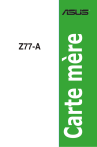
Lien public mis à jour
Le lien public vers votre chat a été mis à jour.
Caractéristiques clés
- Compatible avec les processeurs Intel de 2e/3e génération
- Support de la mémoire DDR3 jusqu'à 2400 MHz (O.C.)
- Technologie Quad-GPU CrossFireX
- Connectivité USB 3.0 complète
- Technologie Intel Smart Response
Questions fréquemment posées
La carte mère Z77-A est compatible avec les processeurs Intel Core i7, Core i5 et Core i3 de 2e et 3e génération au format LGA1155.
La carte mère Z77-A supporte jusqu'à 32 Go de mémoire DDR3.
Oui, la carte mère Z77-A est compatible avec la technologie AMD CrossFireX pour les configurations multi-GPU.
La technologie Intel Smart Response booste les performances globales du système en utilisant un SSD comme mémoire cache pour les opérations les plus fréquemment exécutées.